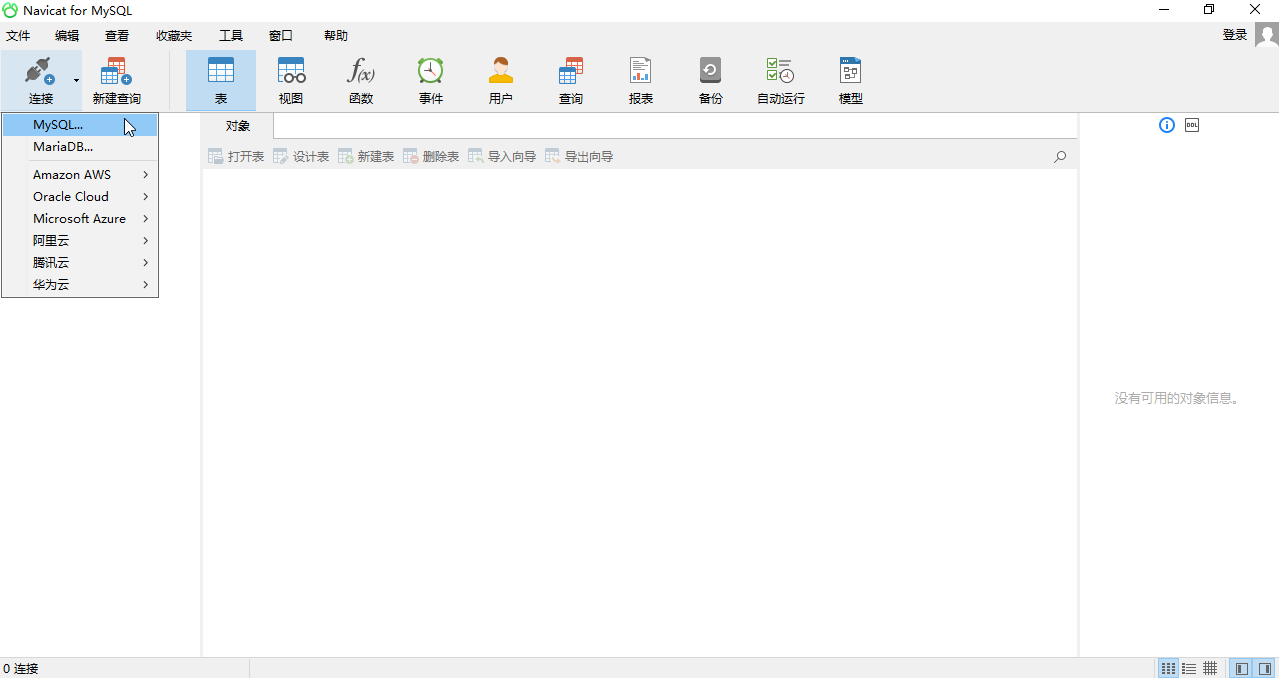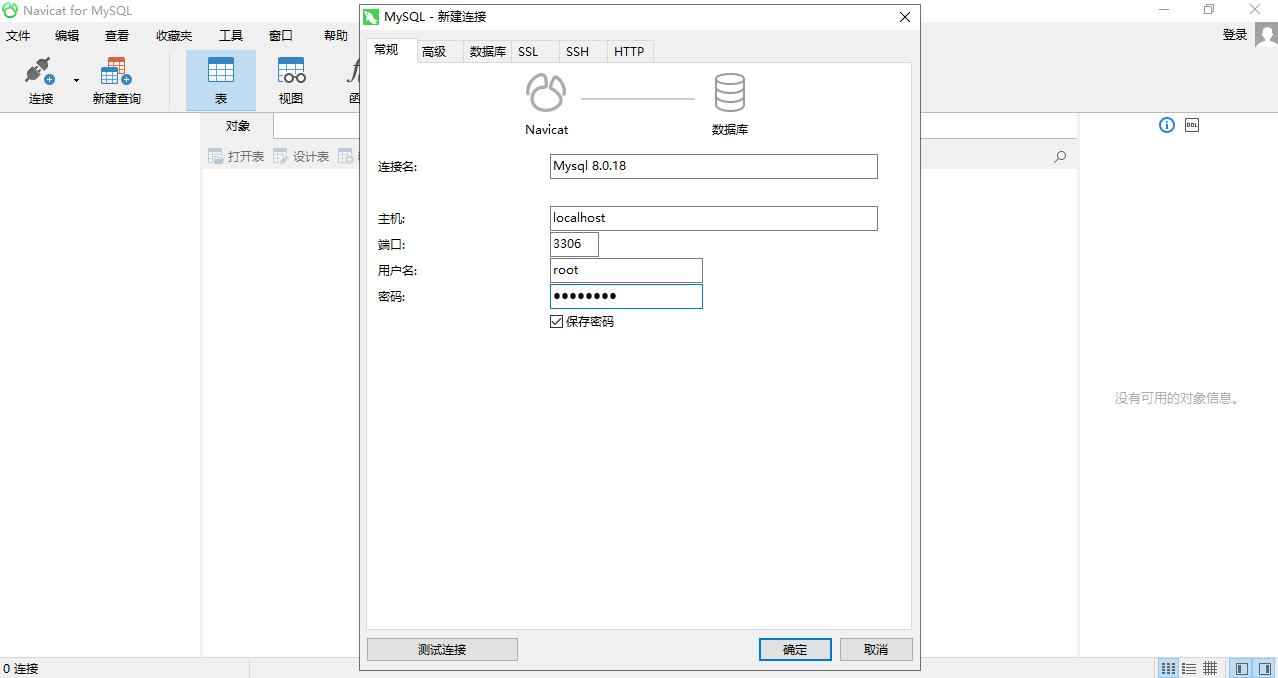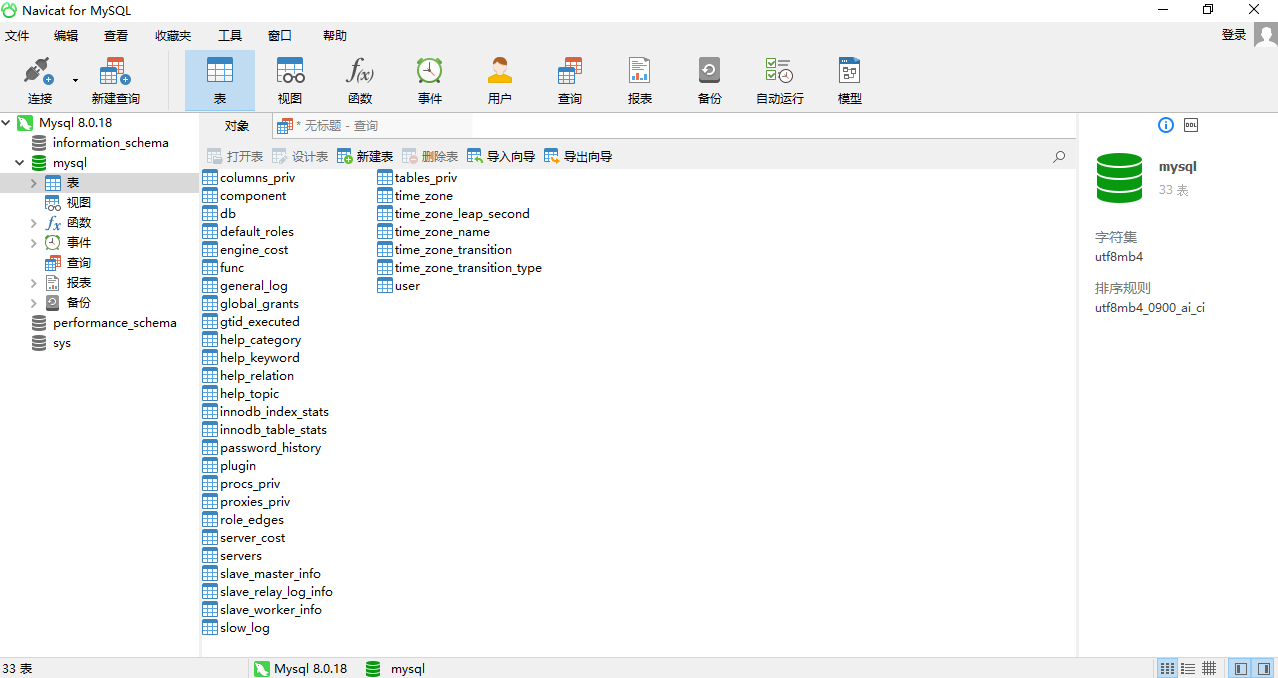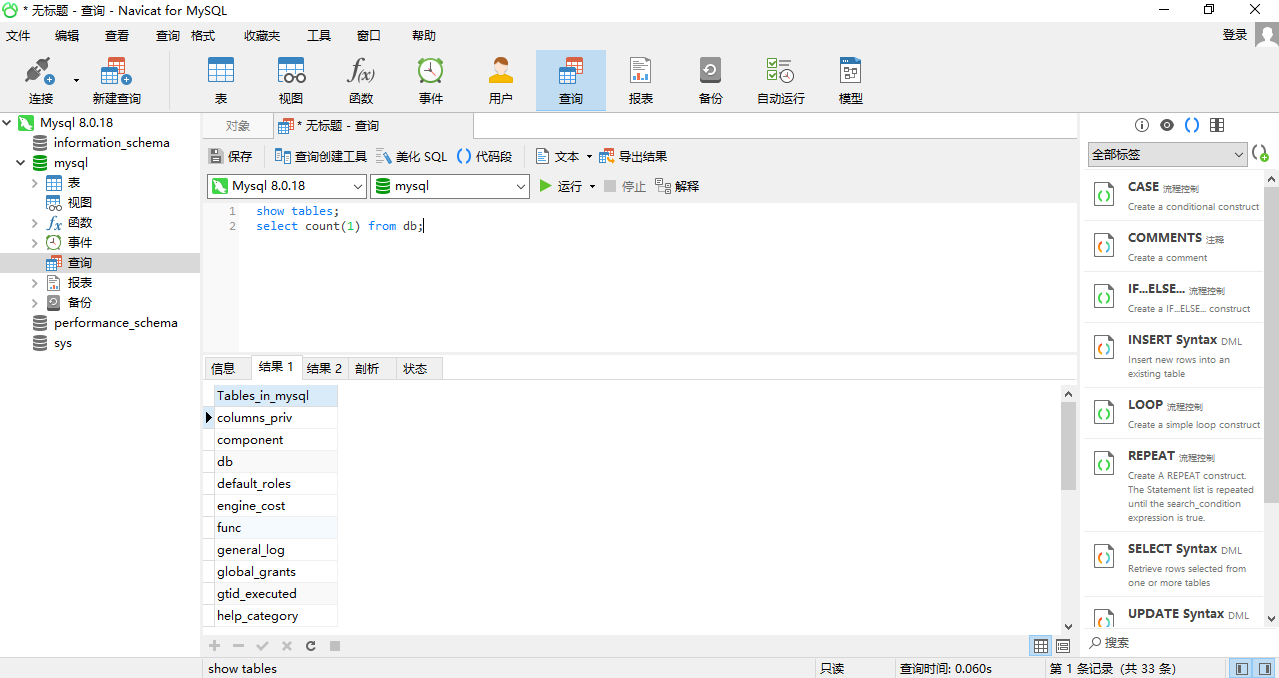@clisdodo
2019-11-04T02:32:01.000000Z
字数 2184
阅读 11276
Windows Server 2019 安装 MySQL 8.0.18 (MSI方式)
WindowsServer2019 MySQL8 MSI
AskScuti MySQL : Windows Server 2019 安装 MySQL 8.0
- 先决条件
- Windows Server 2019 不支持 MySQL 8.0 以下版本
- 确定平台支持与 MySQL 版本 点击查看官方平台及版本支持
- Windows Server 2019 操作系统安装 点击查看具体操作
- Windows Server 2019 必须额外安装 2013和2015 版本 MV C++ 库 官网下载2013版 | 官网下载2015版
1 操作系统设置
操作系统安装请参考先决条件一栏
- 主机名更改
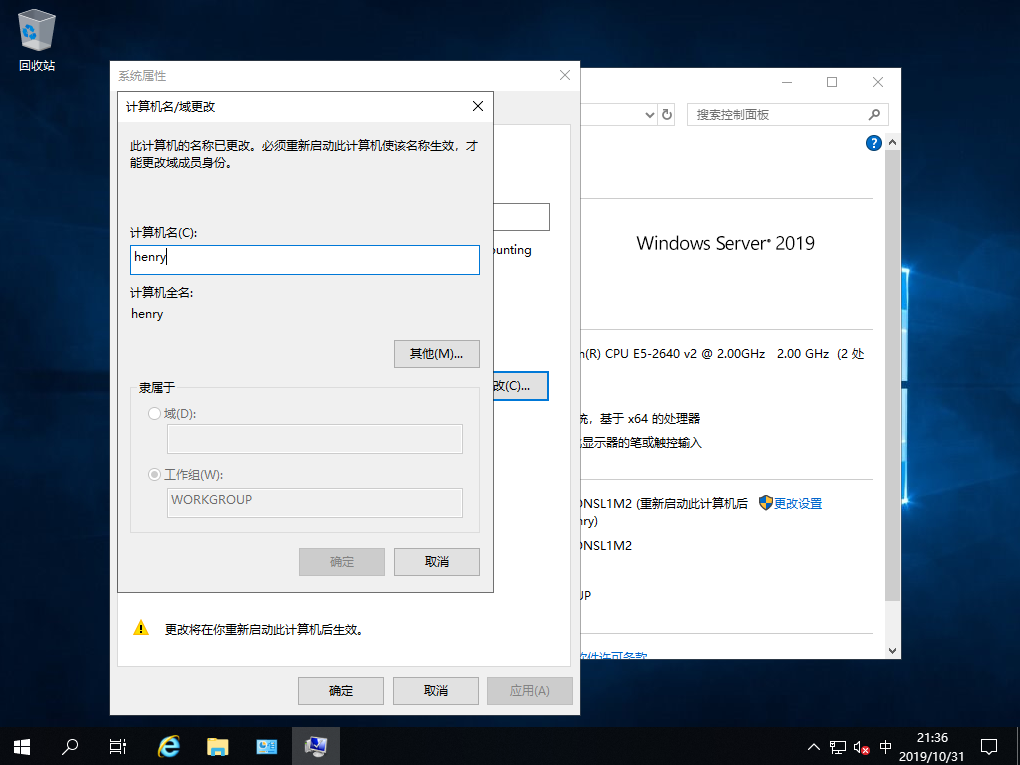
- IP地址设置
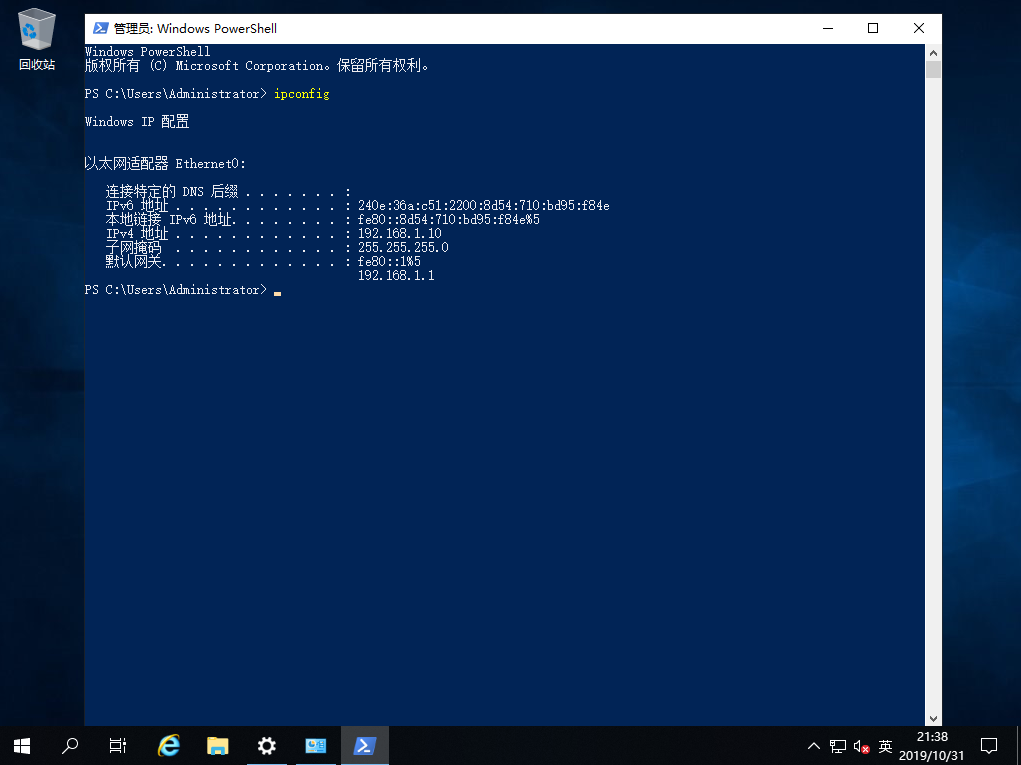
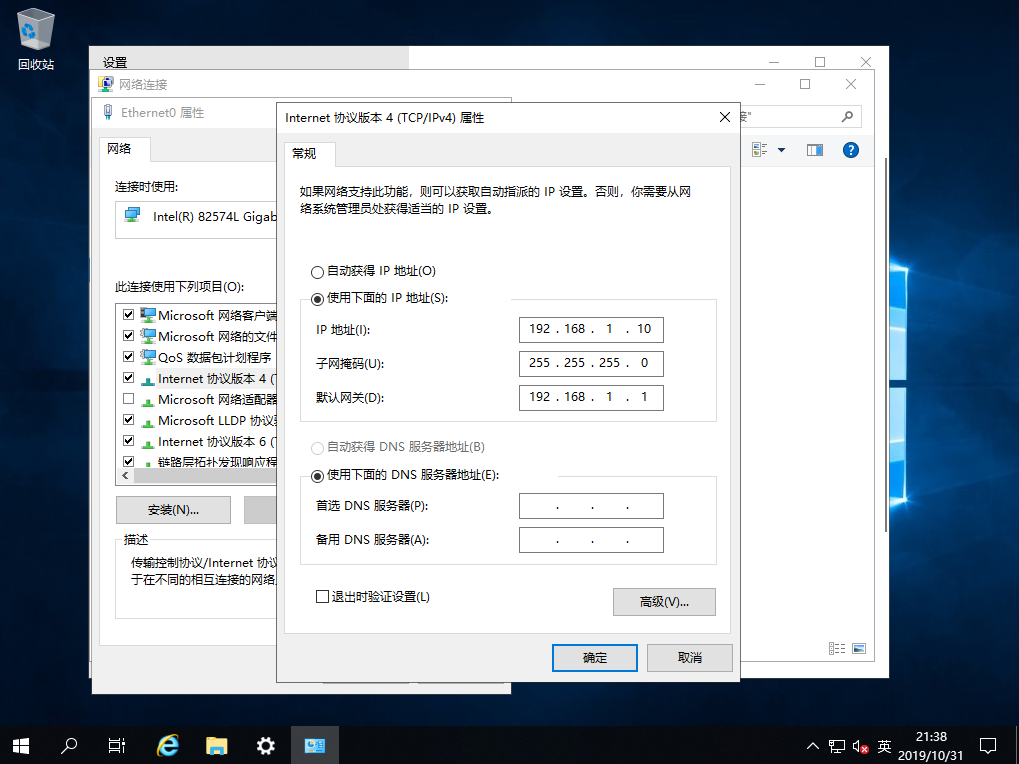
- 编辑
hosts文件
路径C:\Windows\System32\drivers\etc
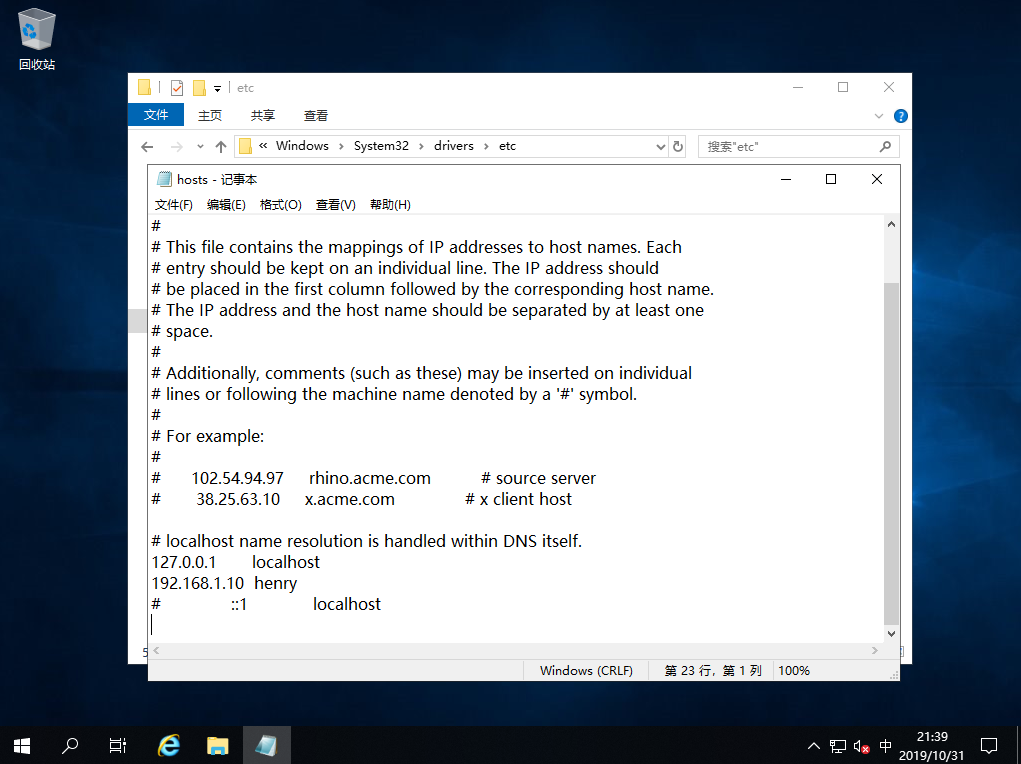
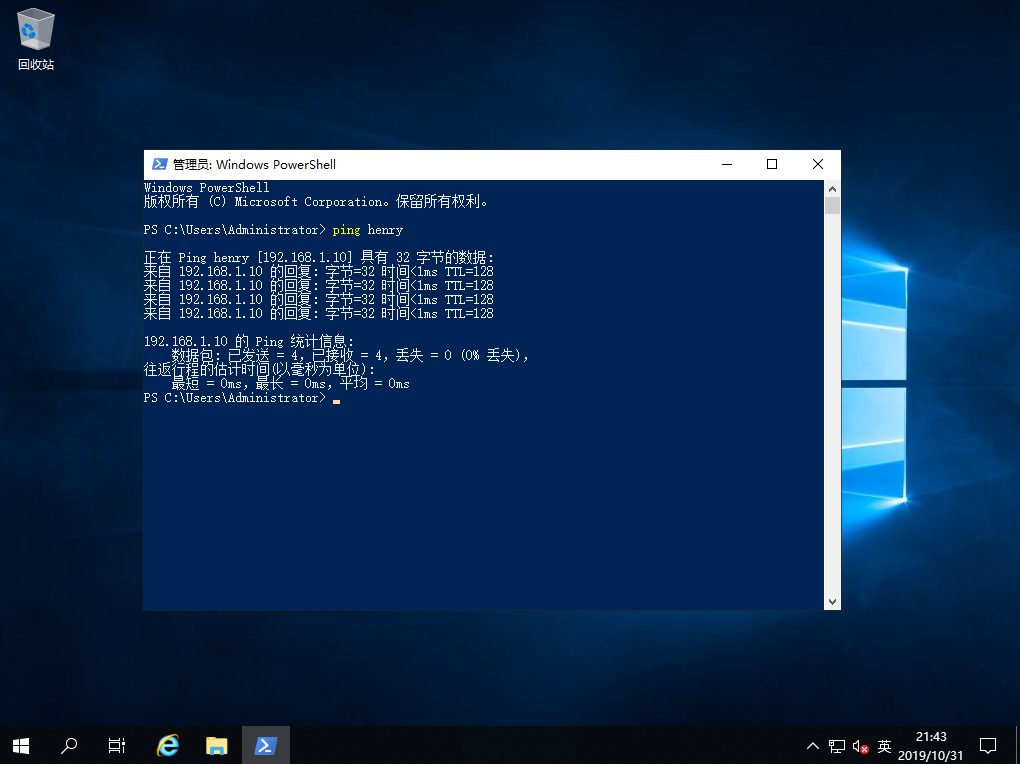
- 关闭防火墙
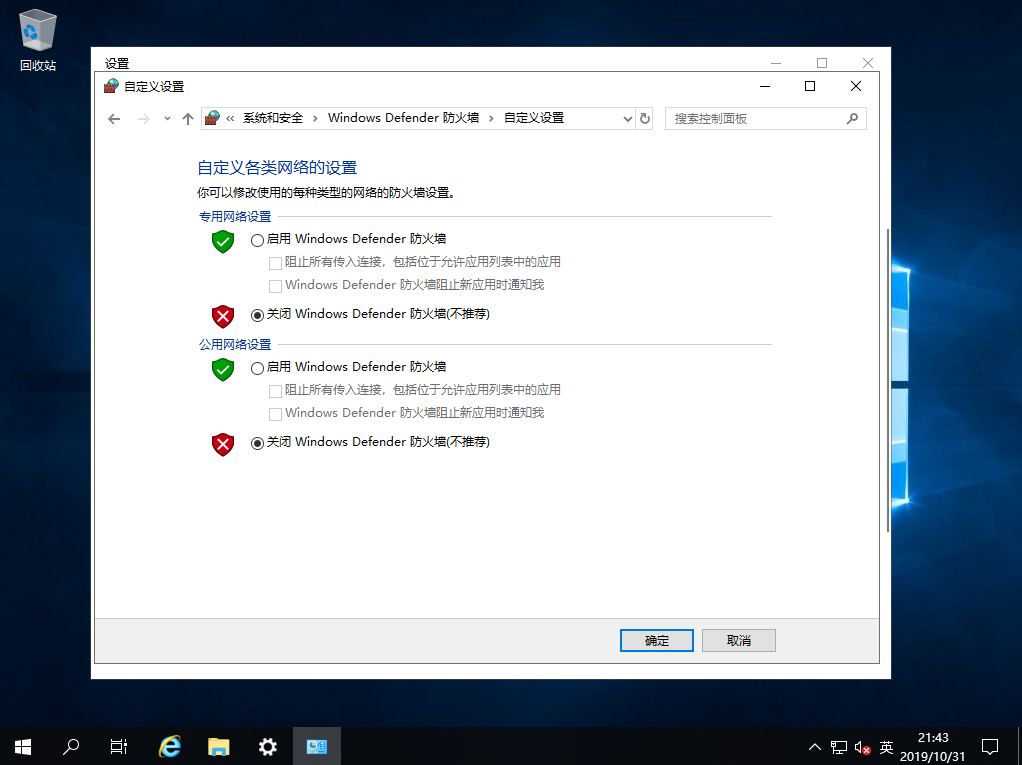
2 MySQL下载
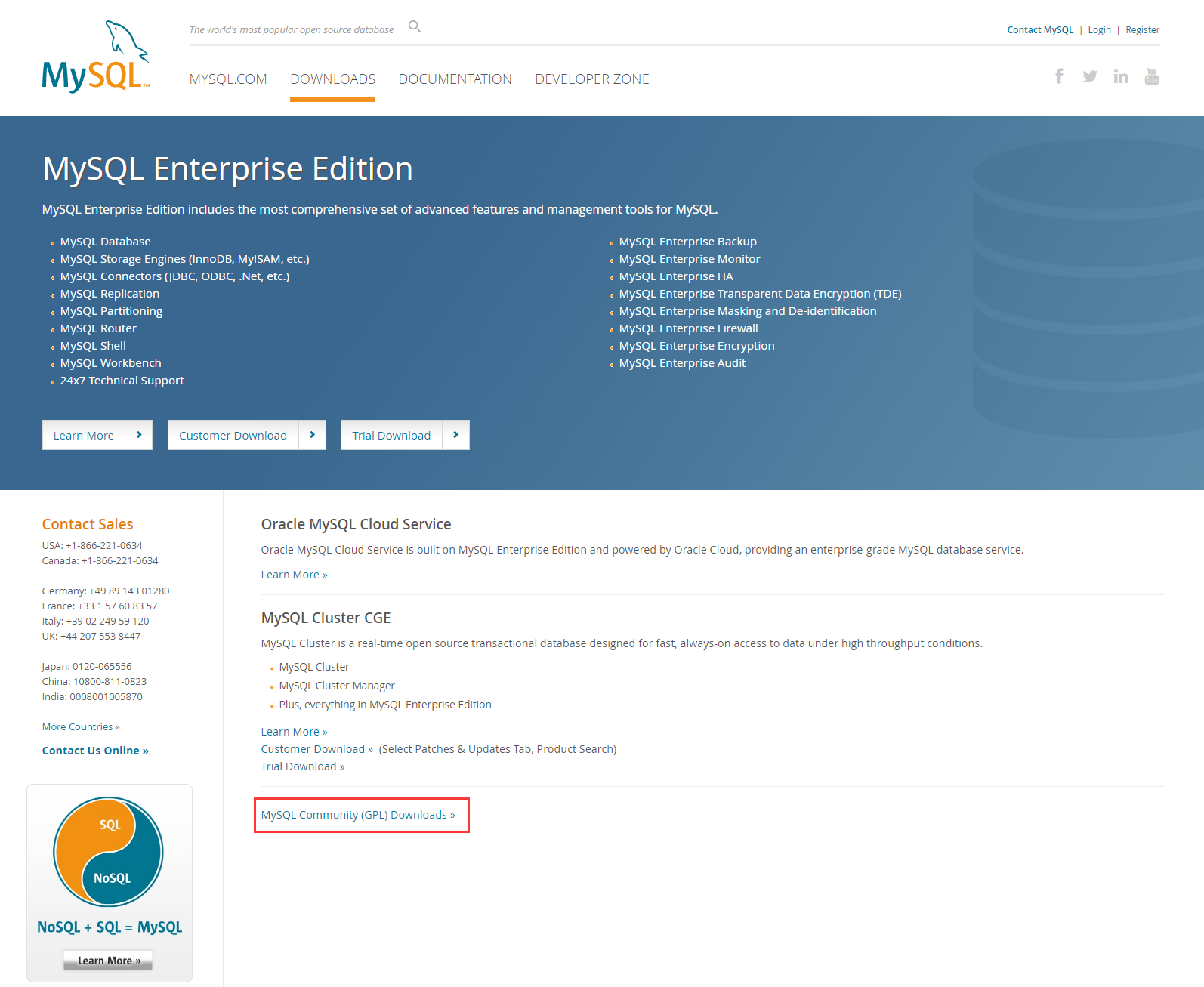
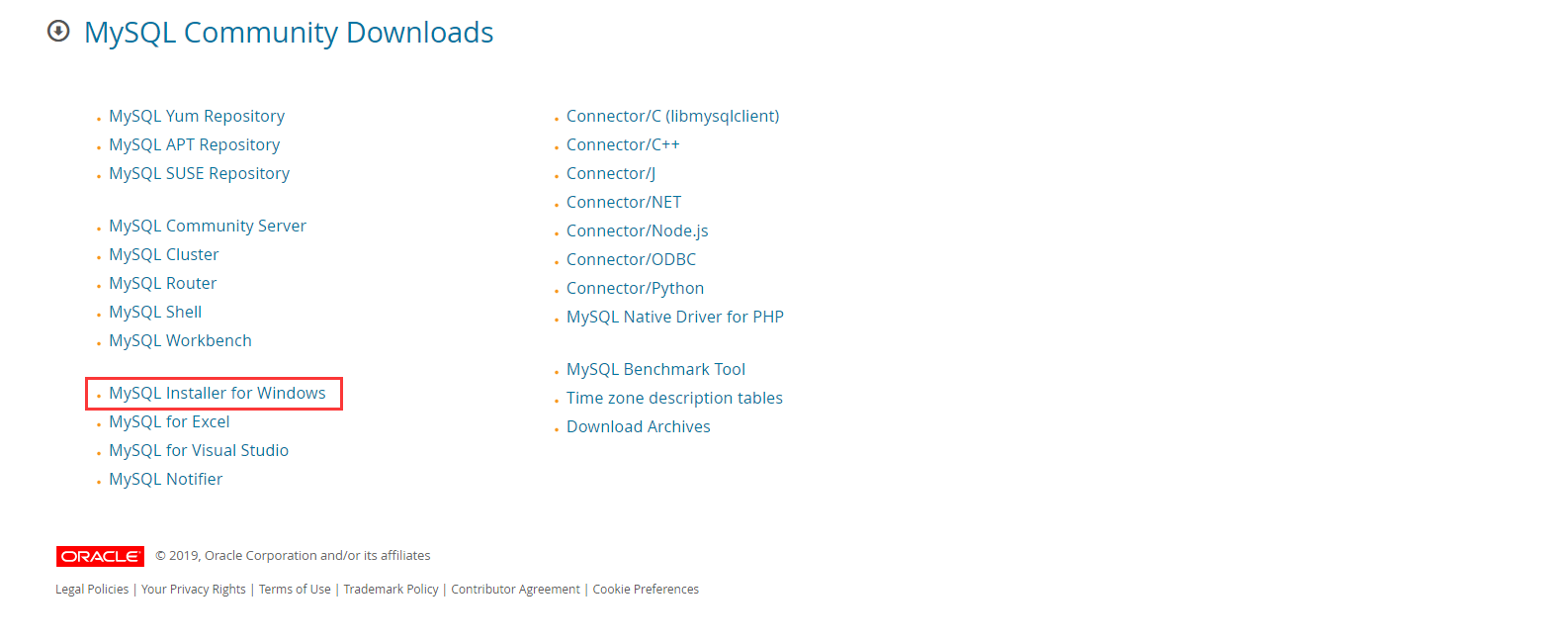
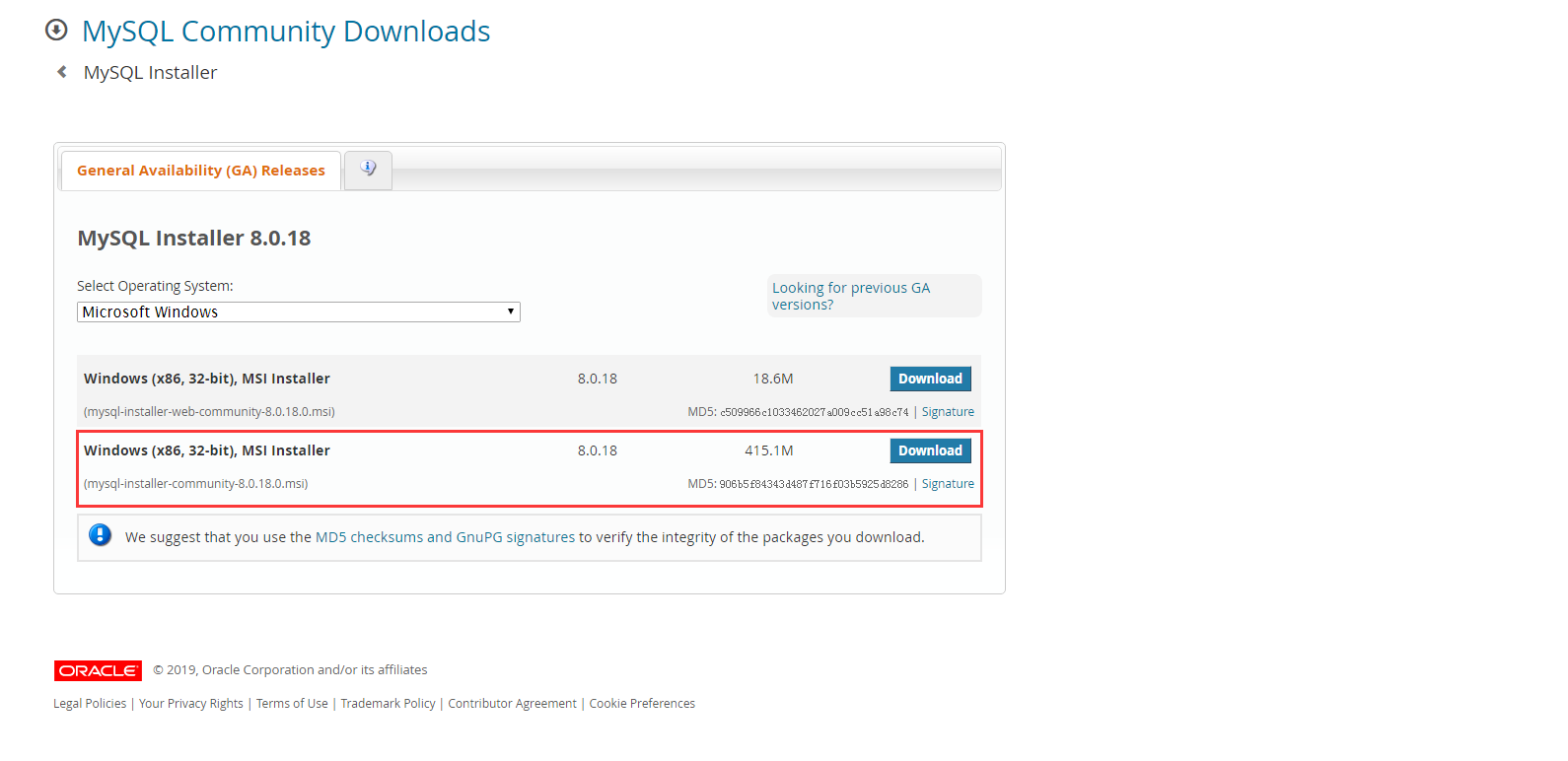
安装包完整名称为 mysql-installer-community-8.0.18.0.msi 大小 415M
3 组件安装
3.1 Visual C++ 库2013版安装
文件名 vcredist_x64.exe
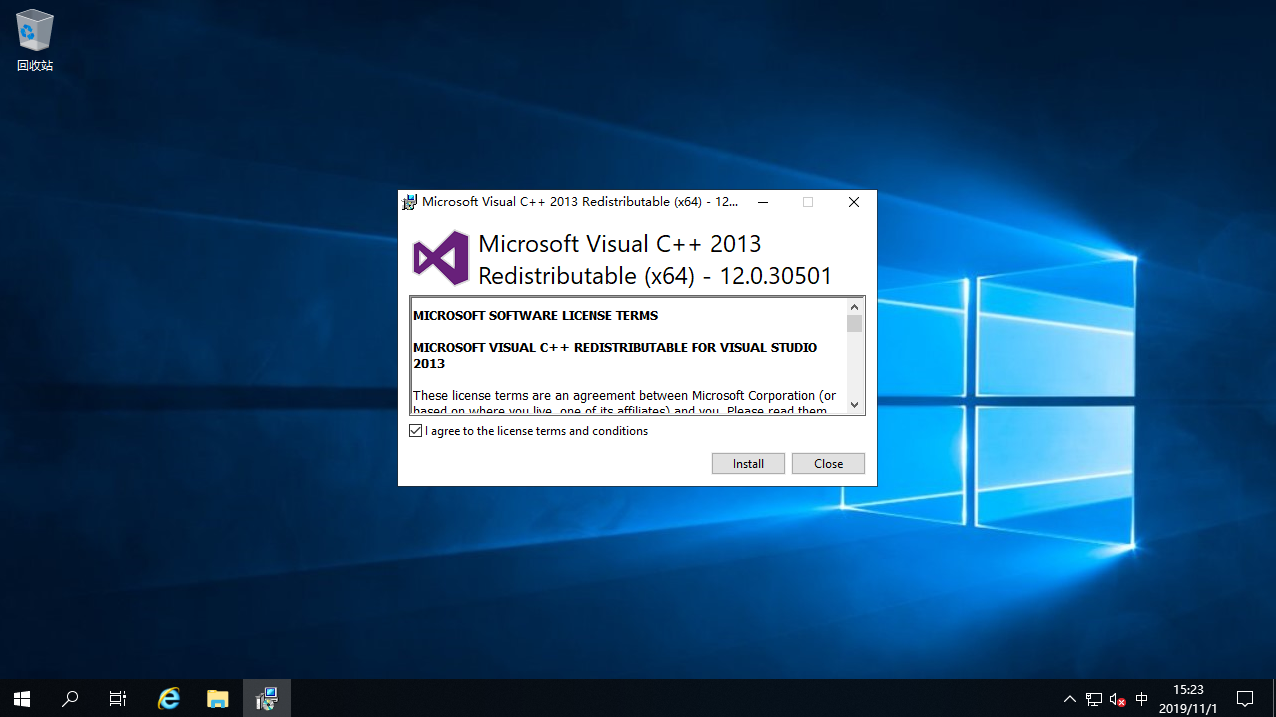
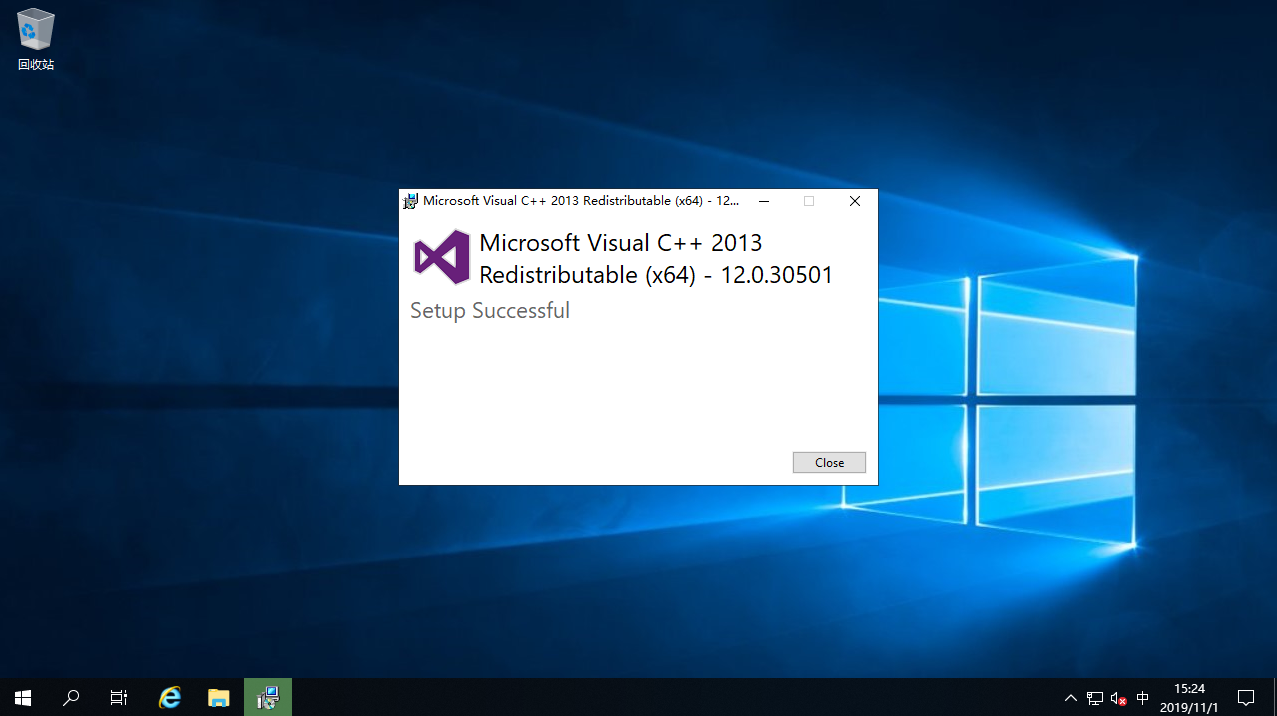
3.2 Visual C++ 库2015版安装
文件名 vc_redist.x64.exe
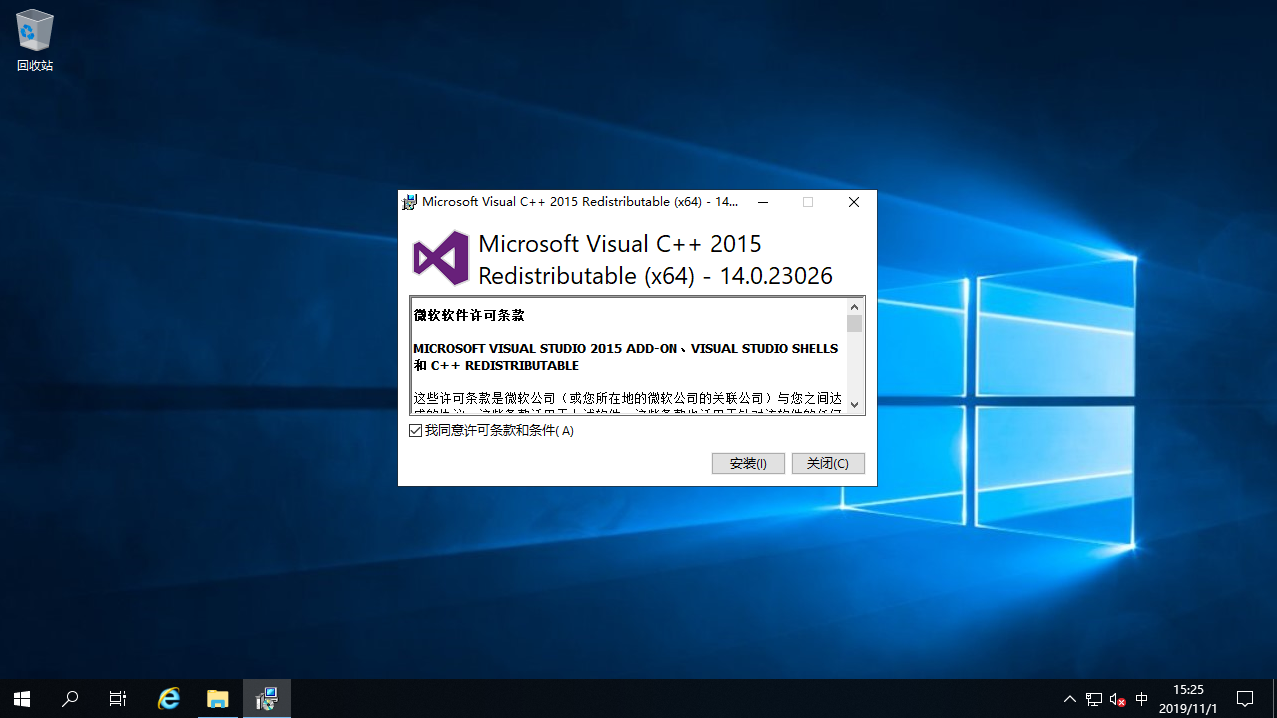
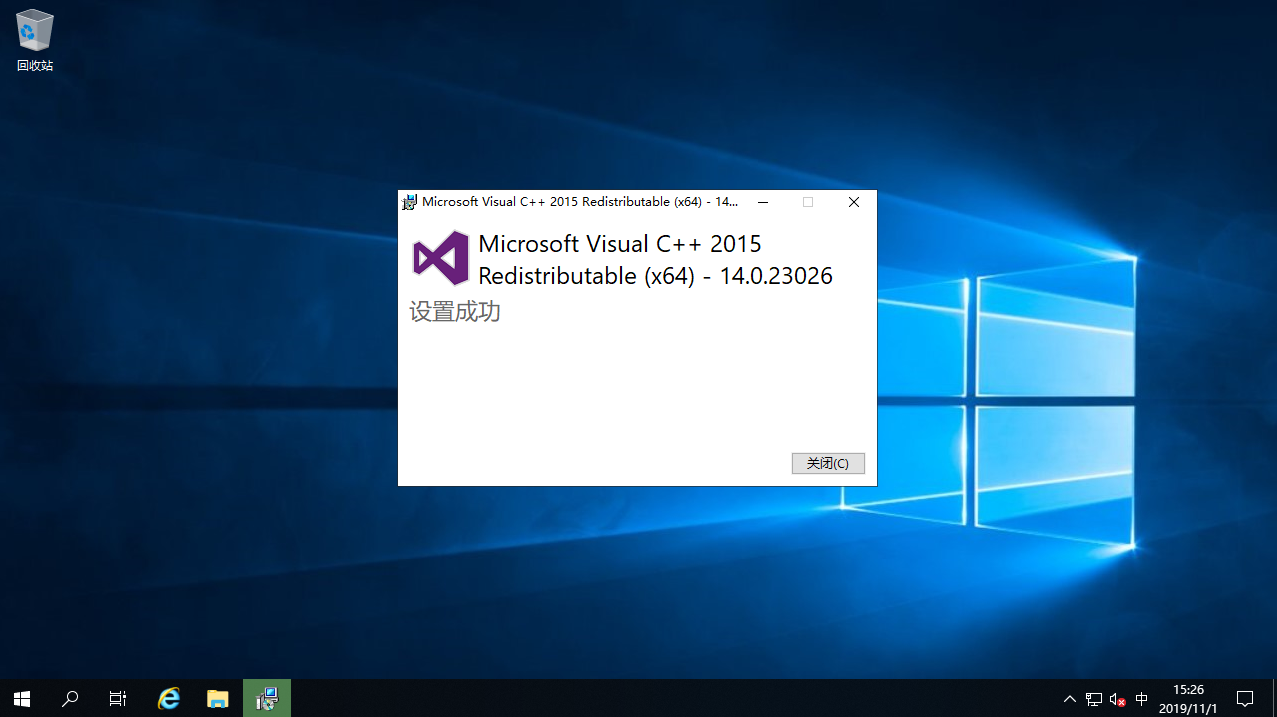
4 MySQL安装
文件名 mysql-installer-community-8.0.18.0.msi
4.1 组件选择
- 根据具体需求勾选对应组件
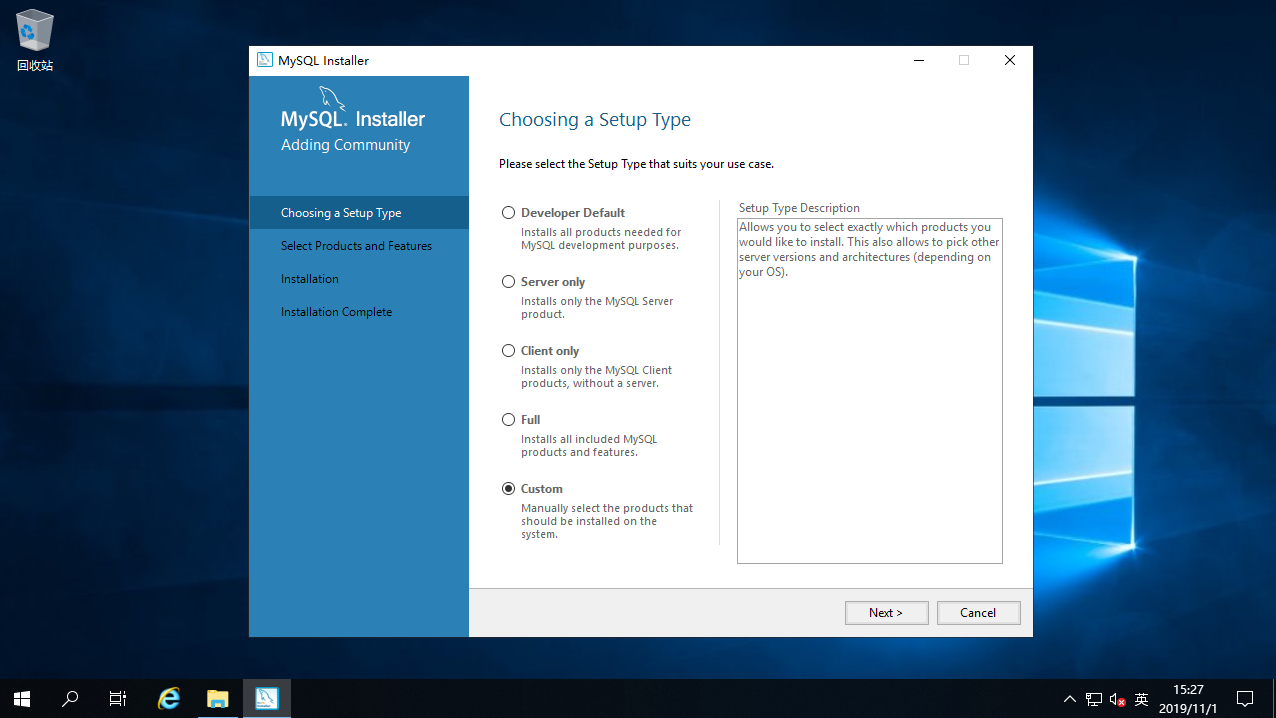
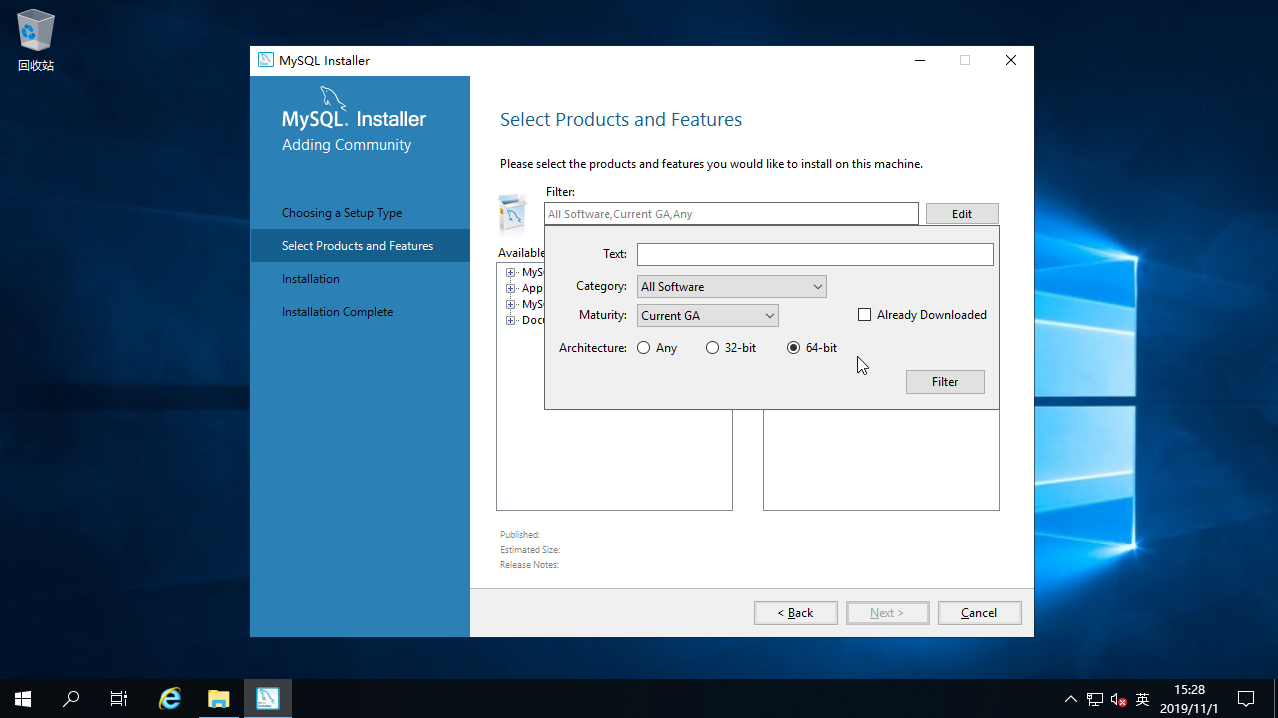
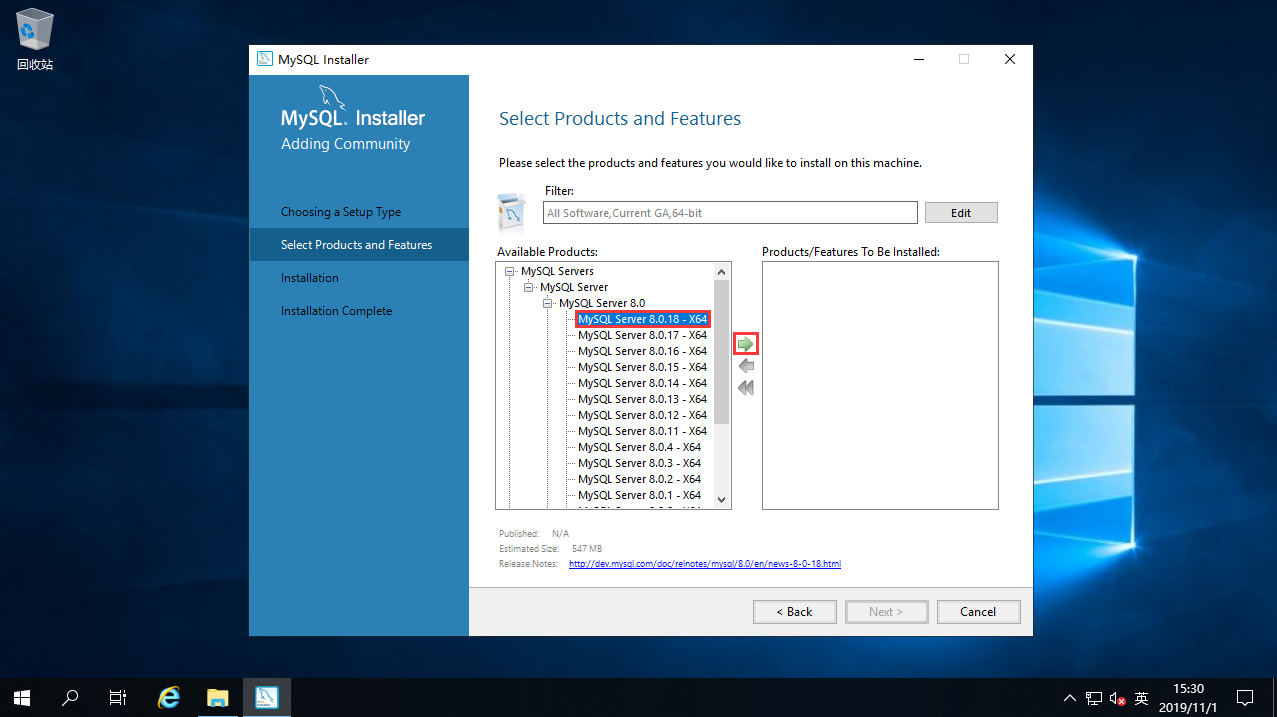
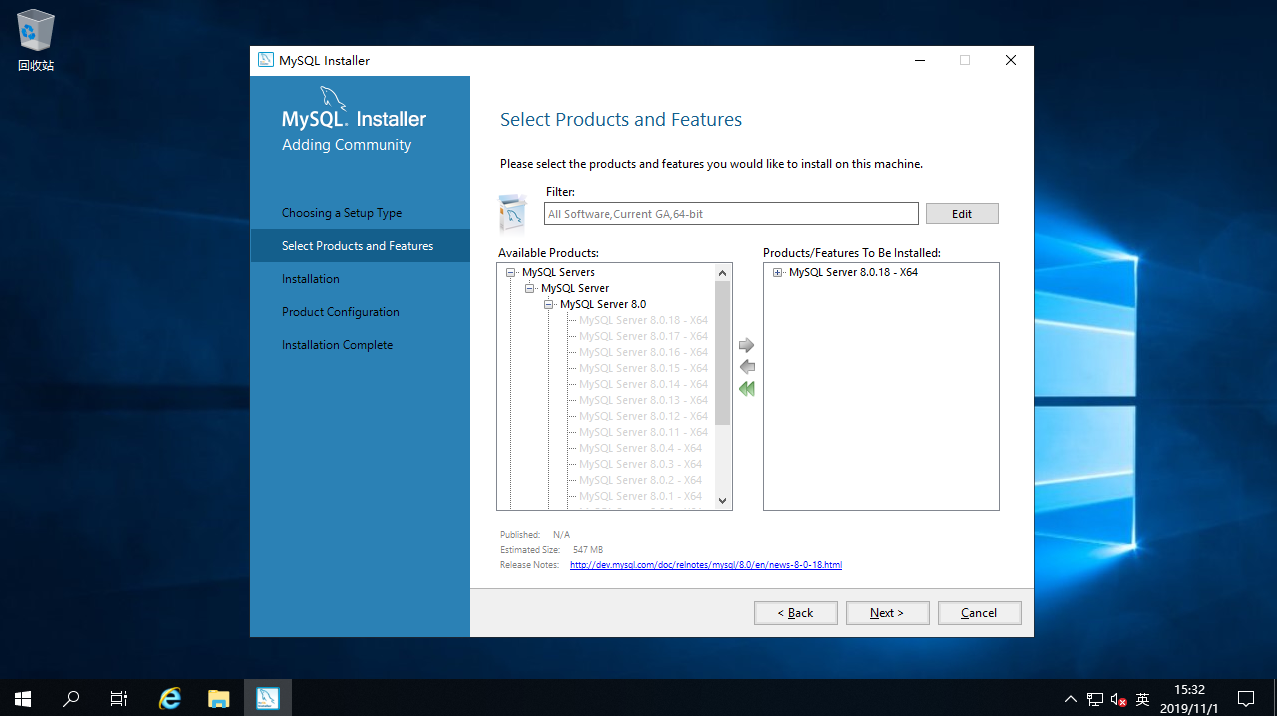
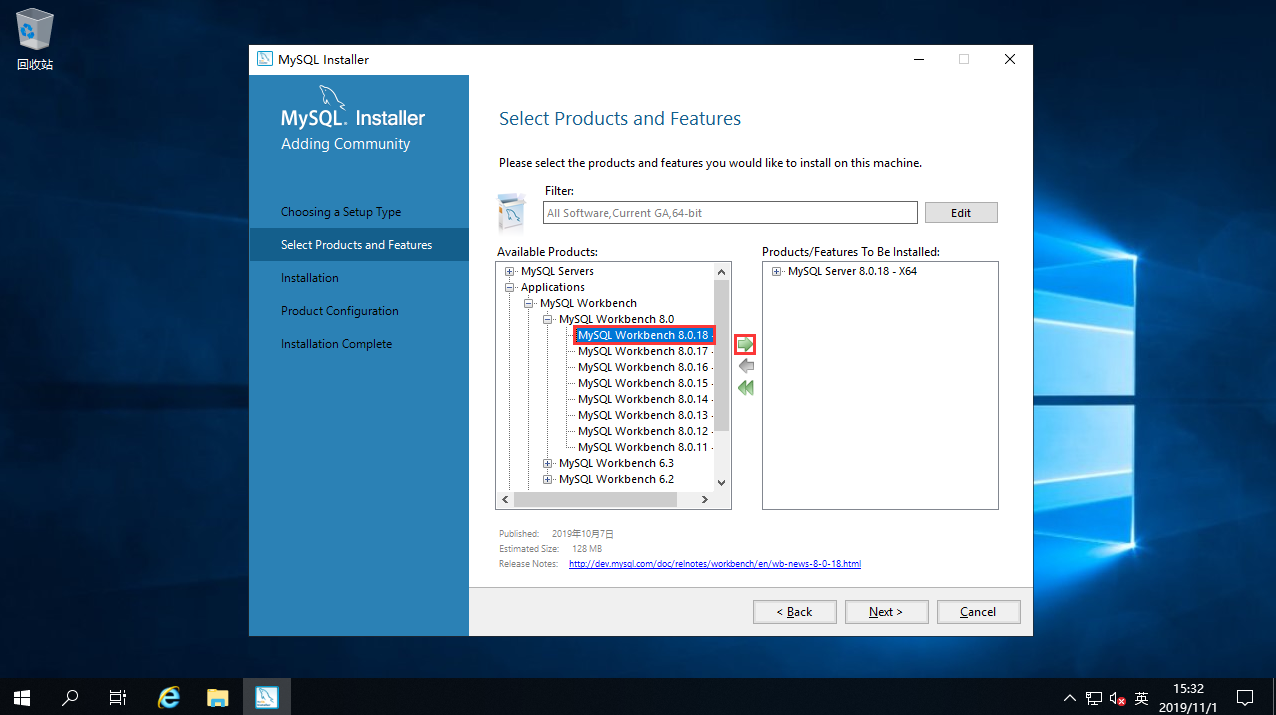
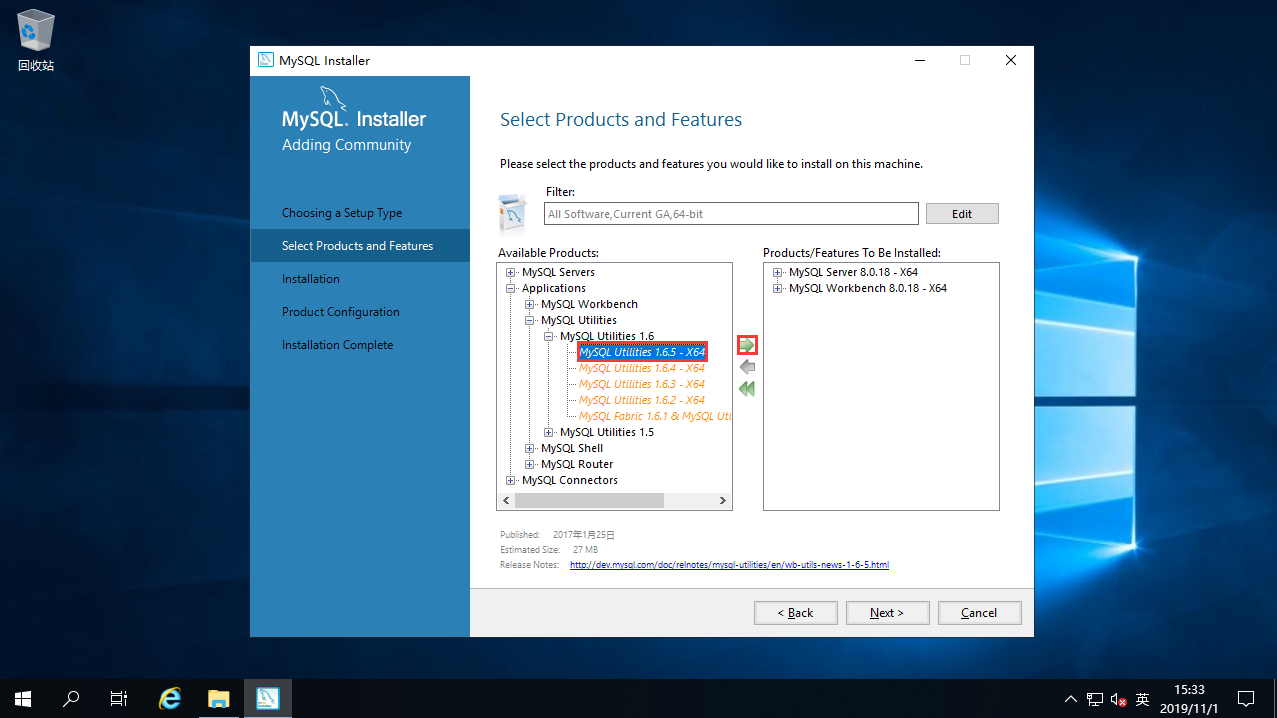
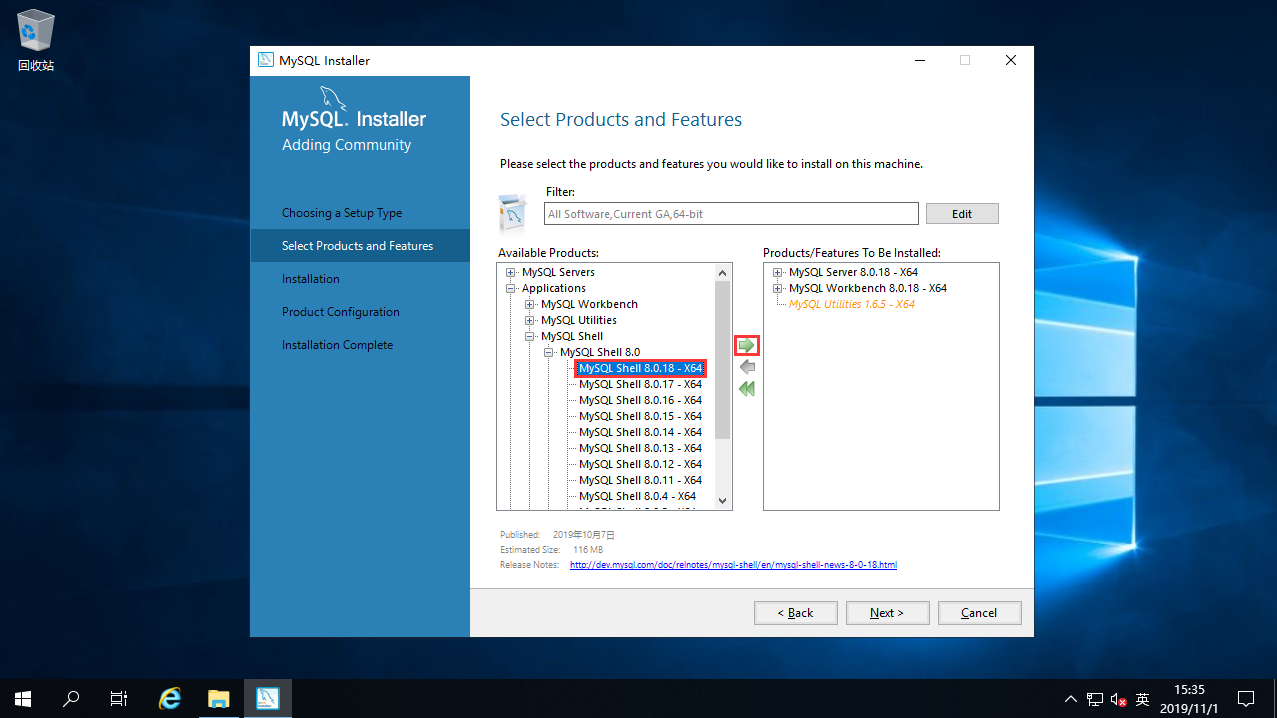
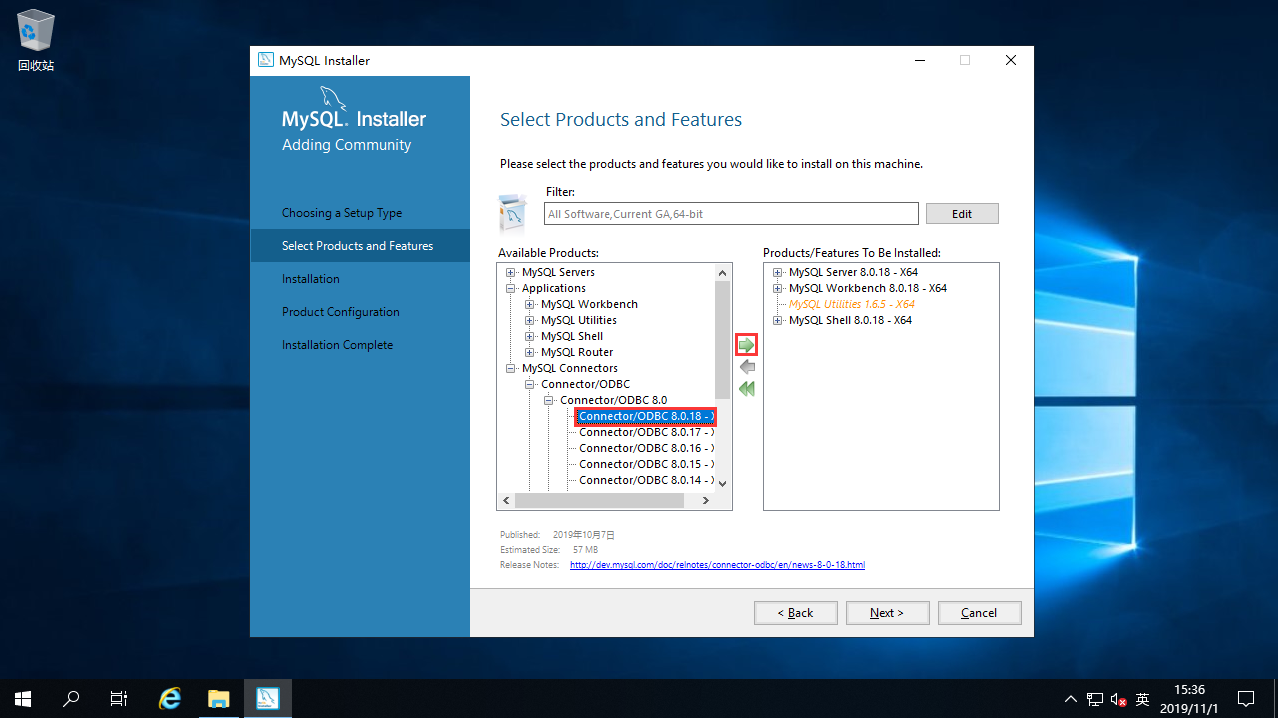
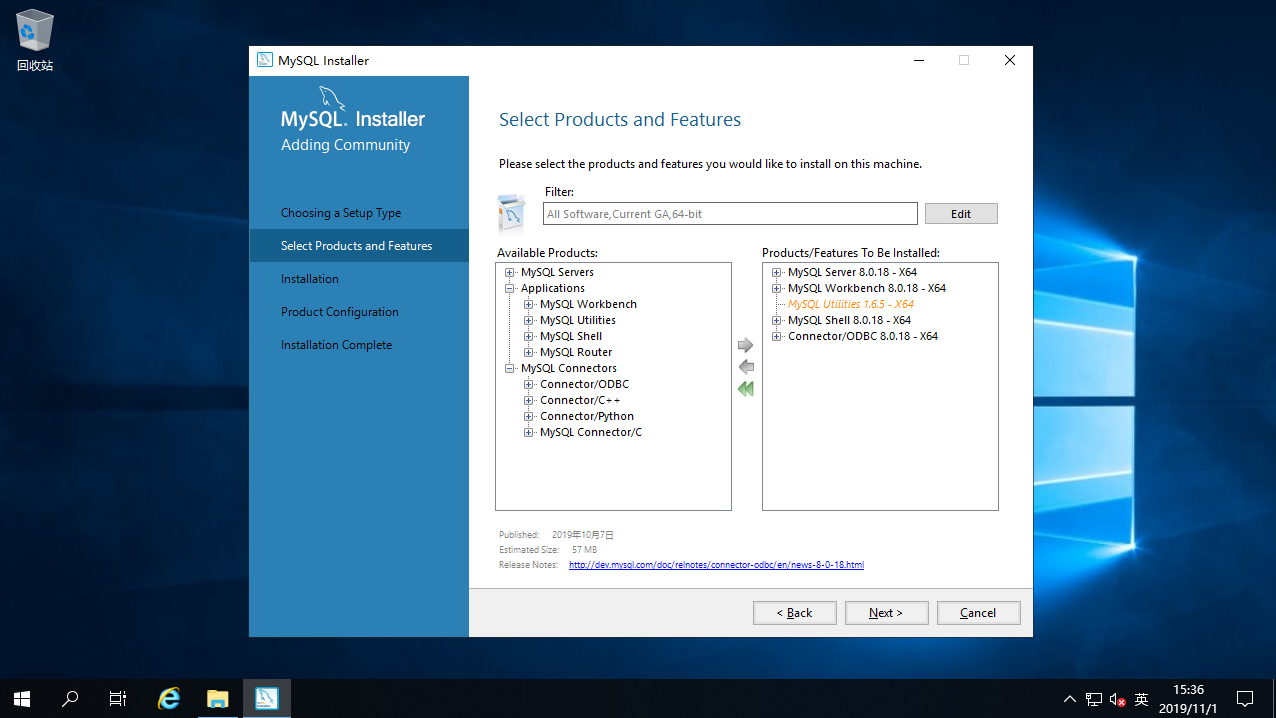
4.2安装路径
- 针对每个组件选择安装路径
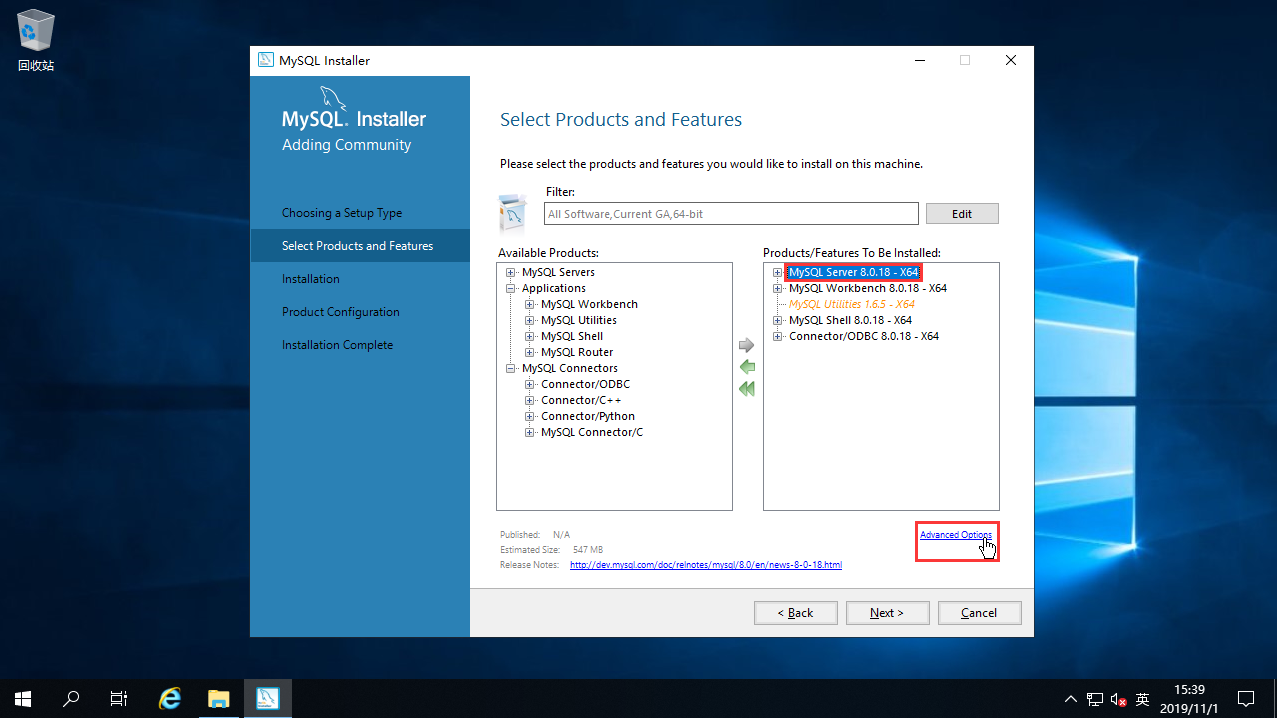
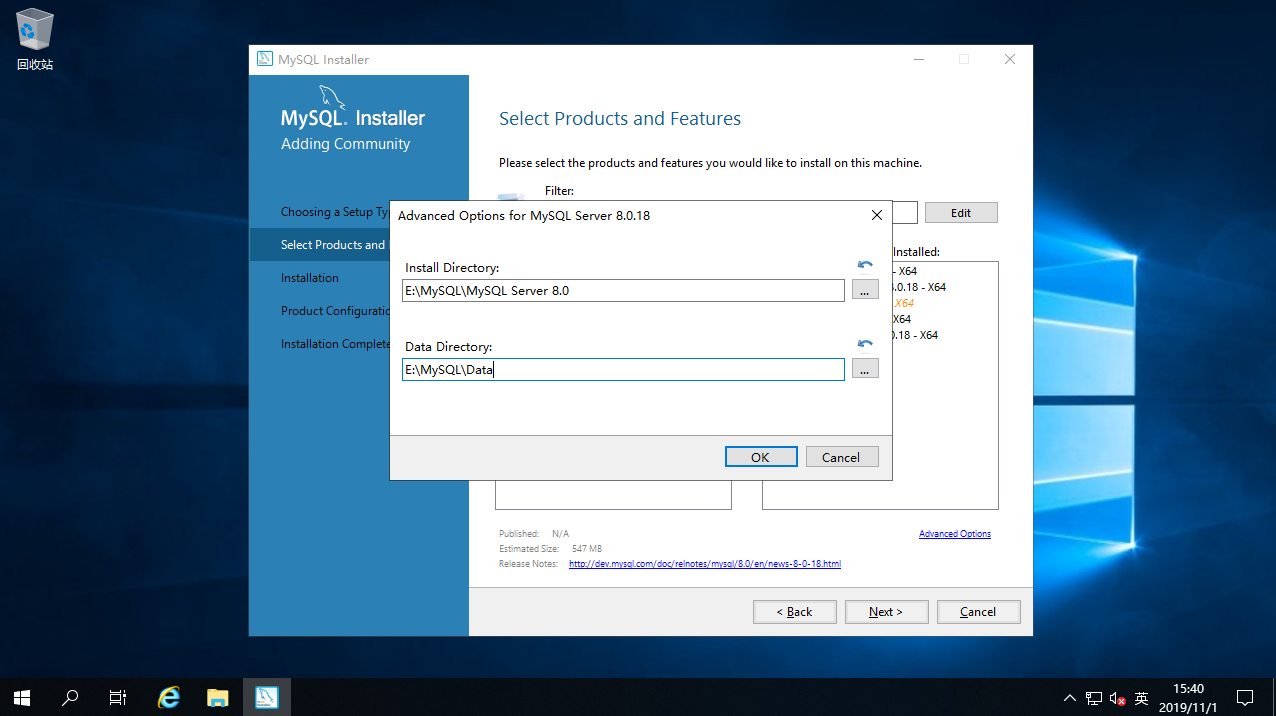
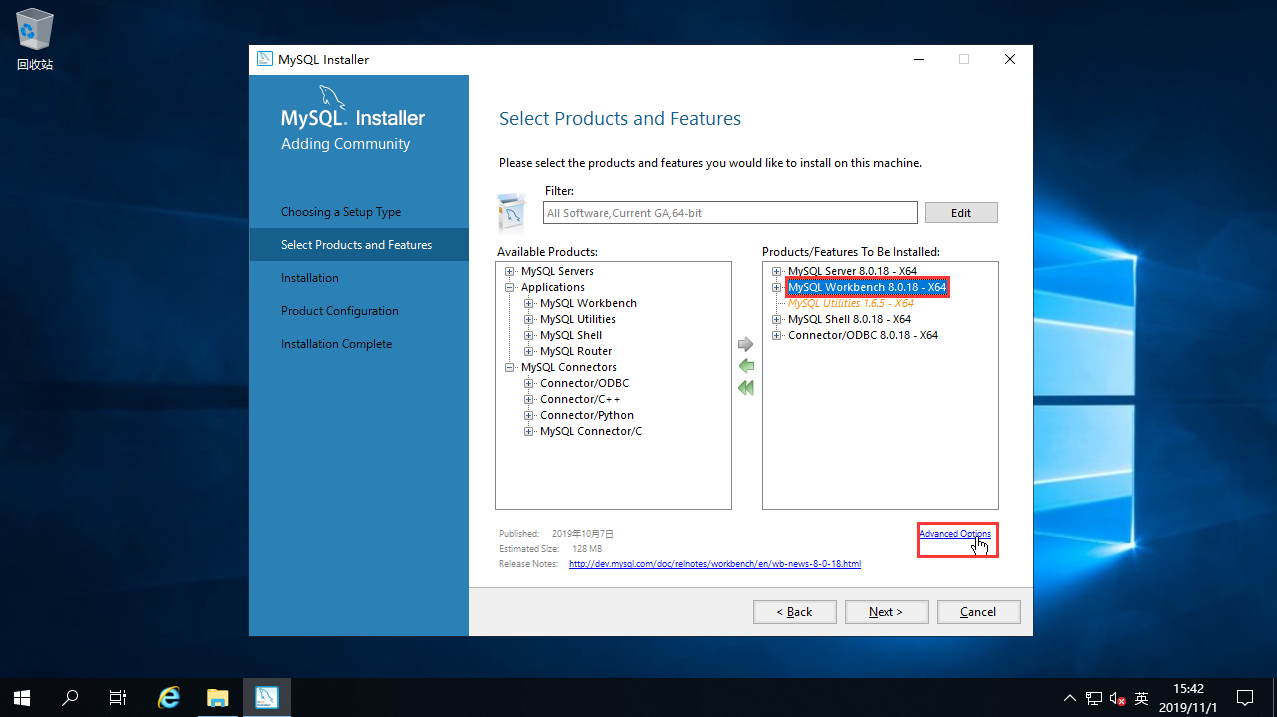
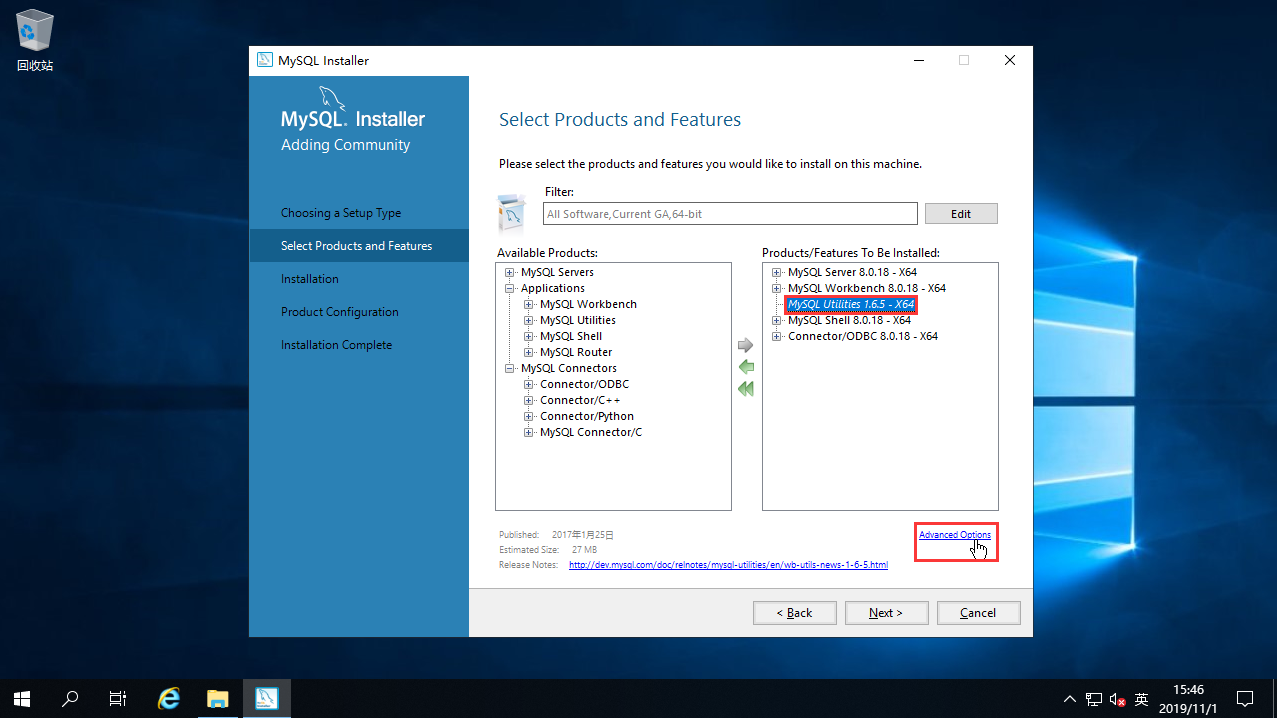
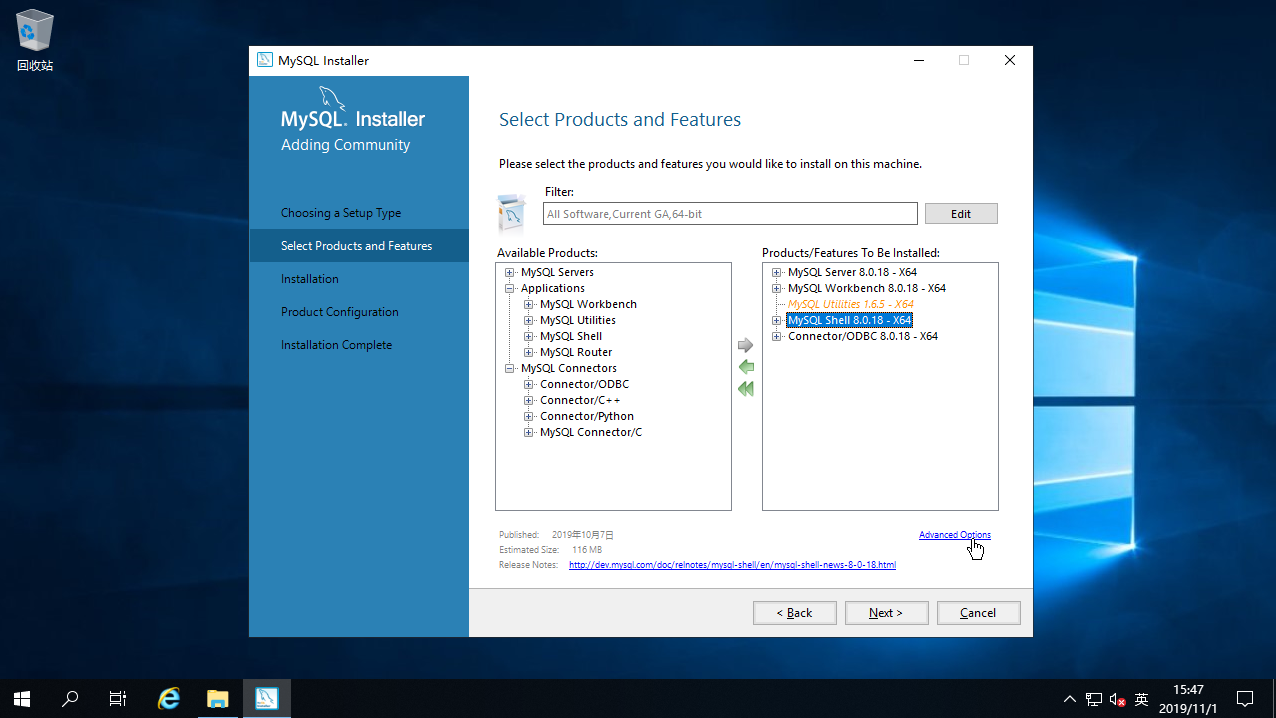
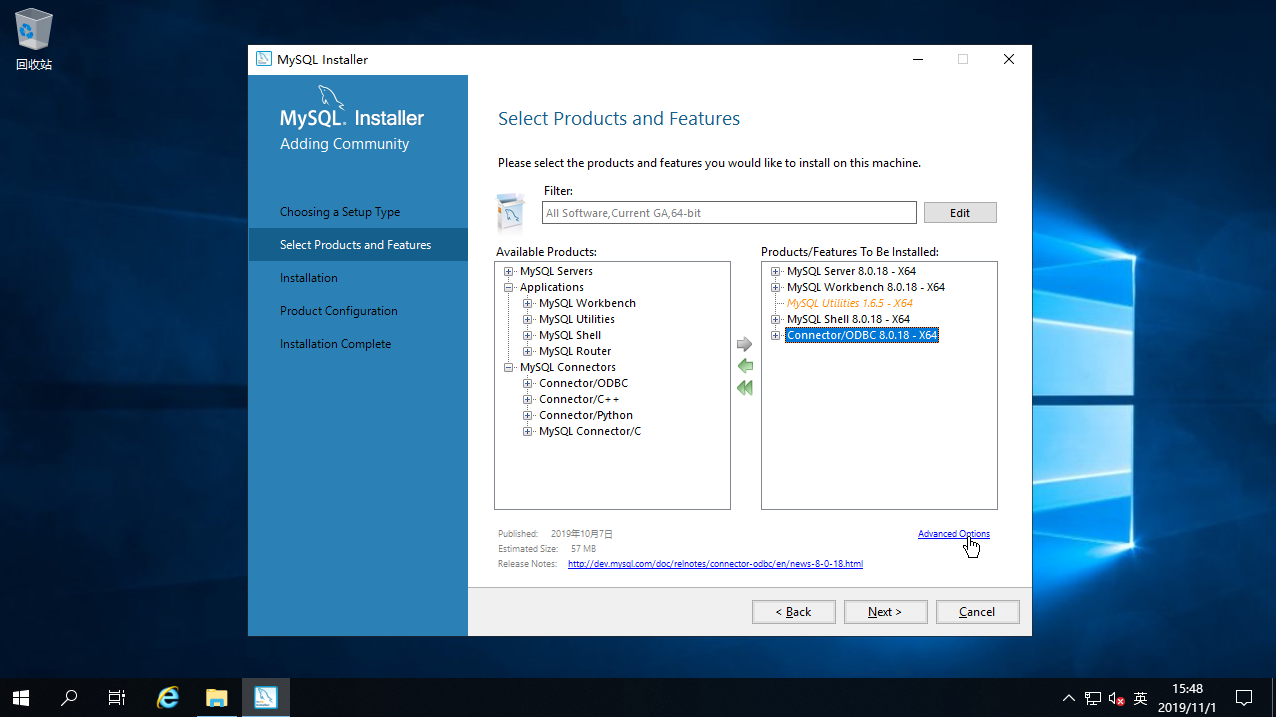
4.3 程序安装
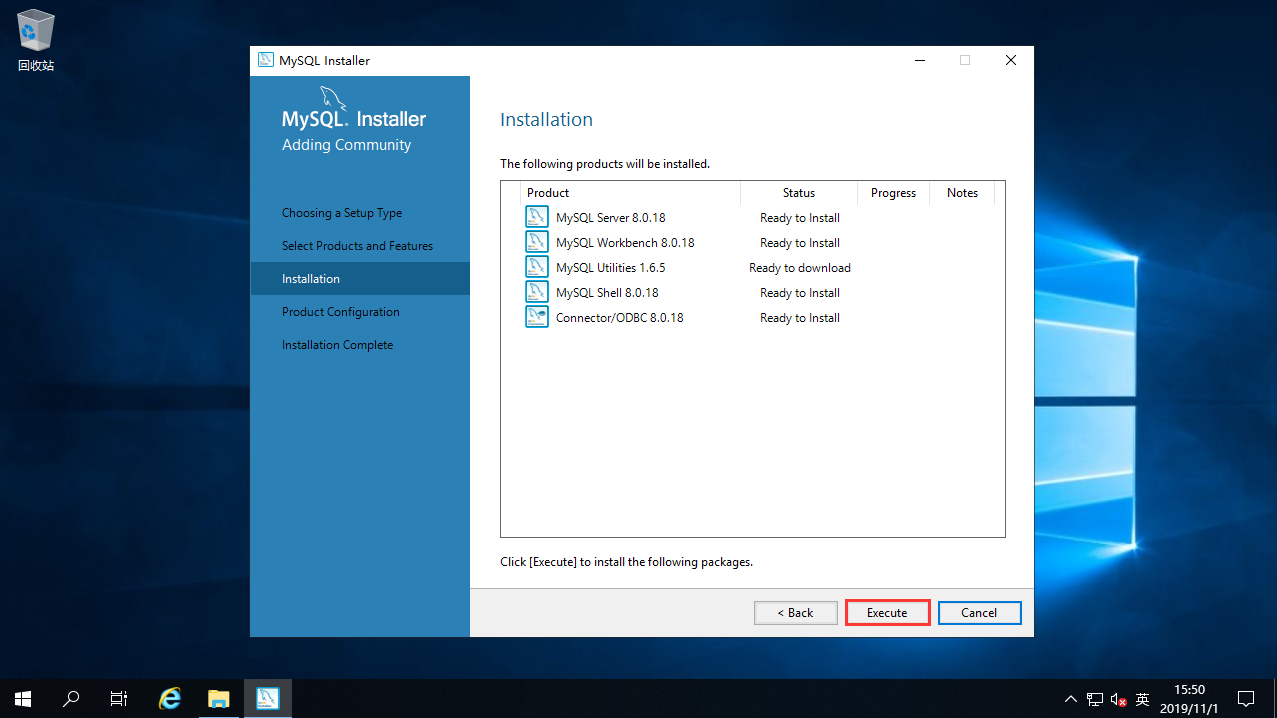
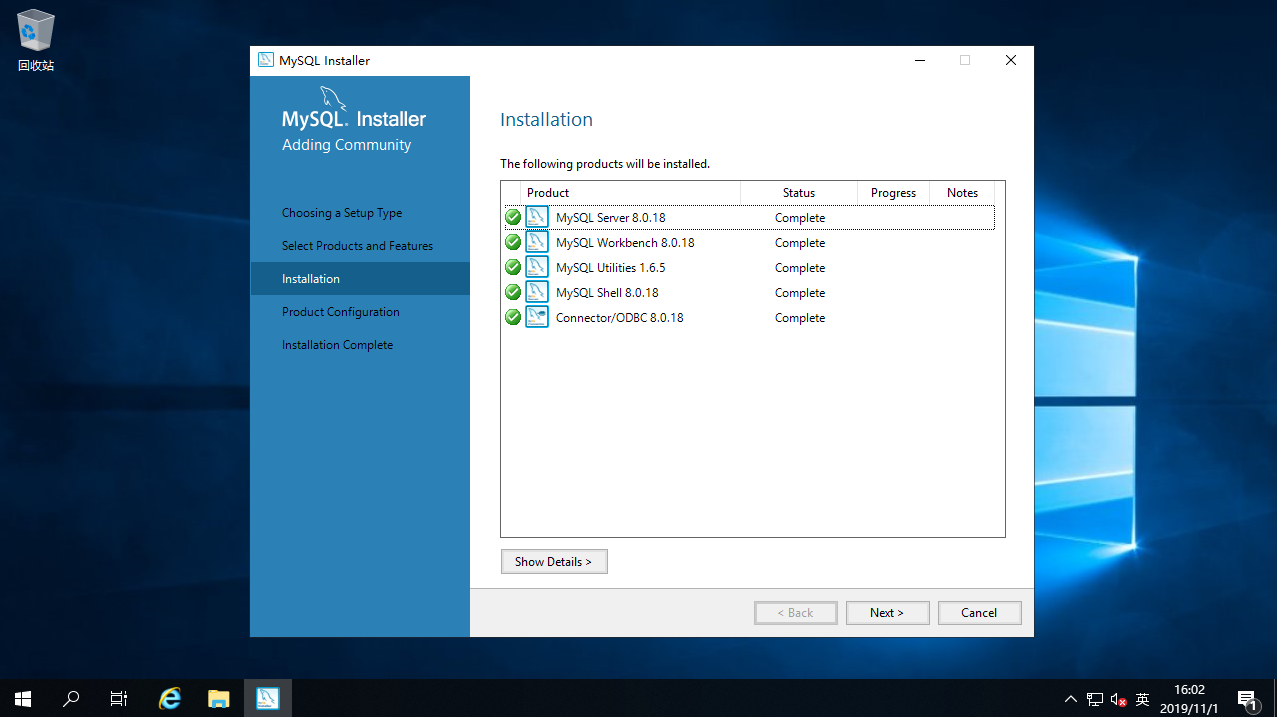
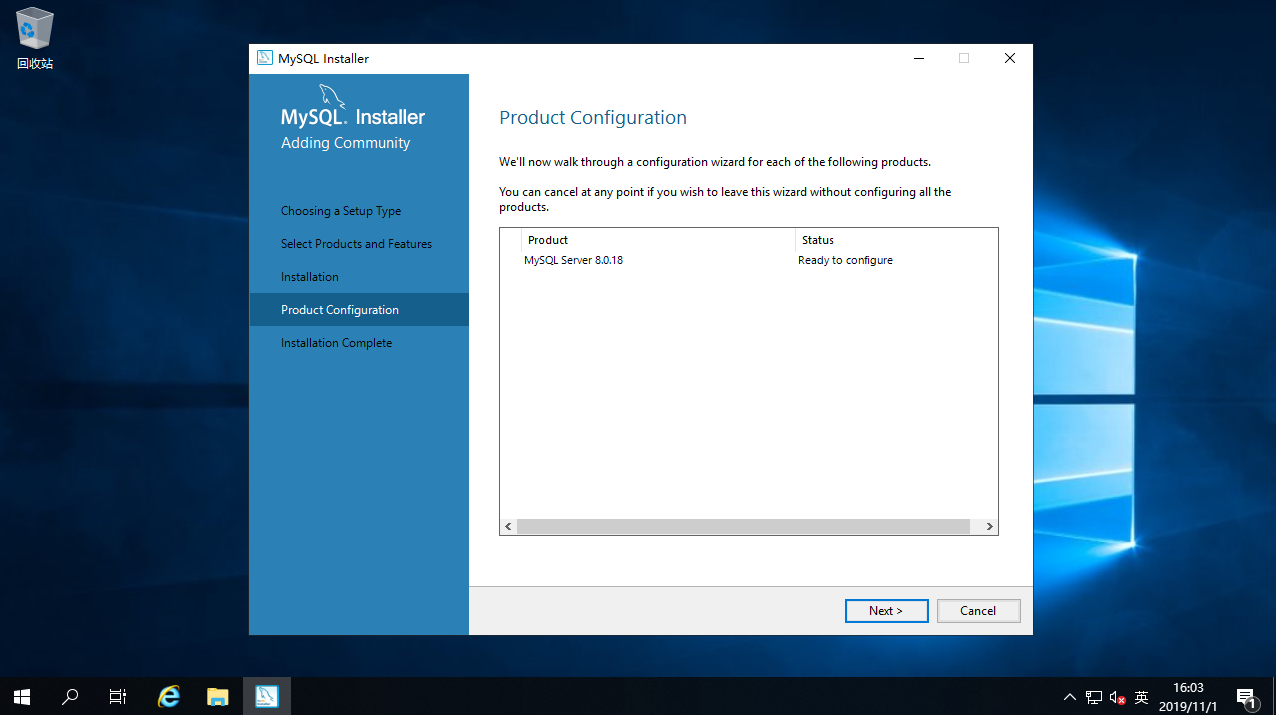
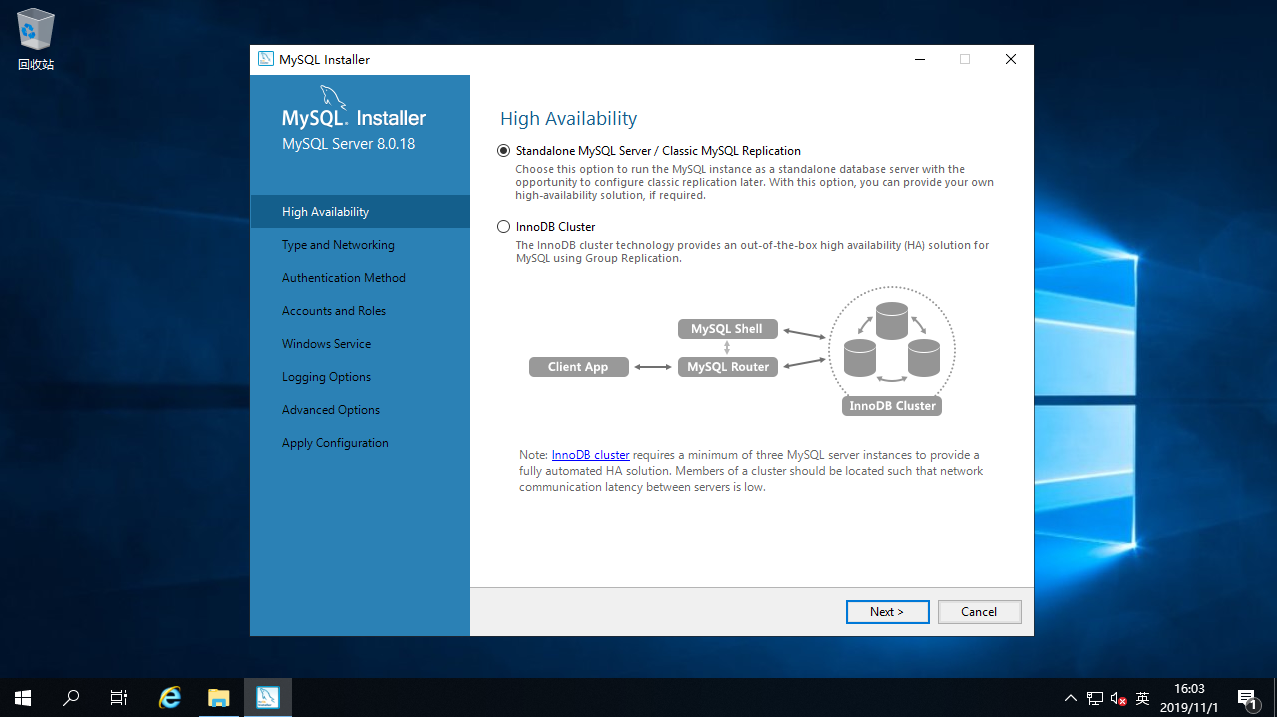
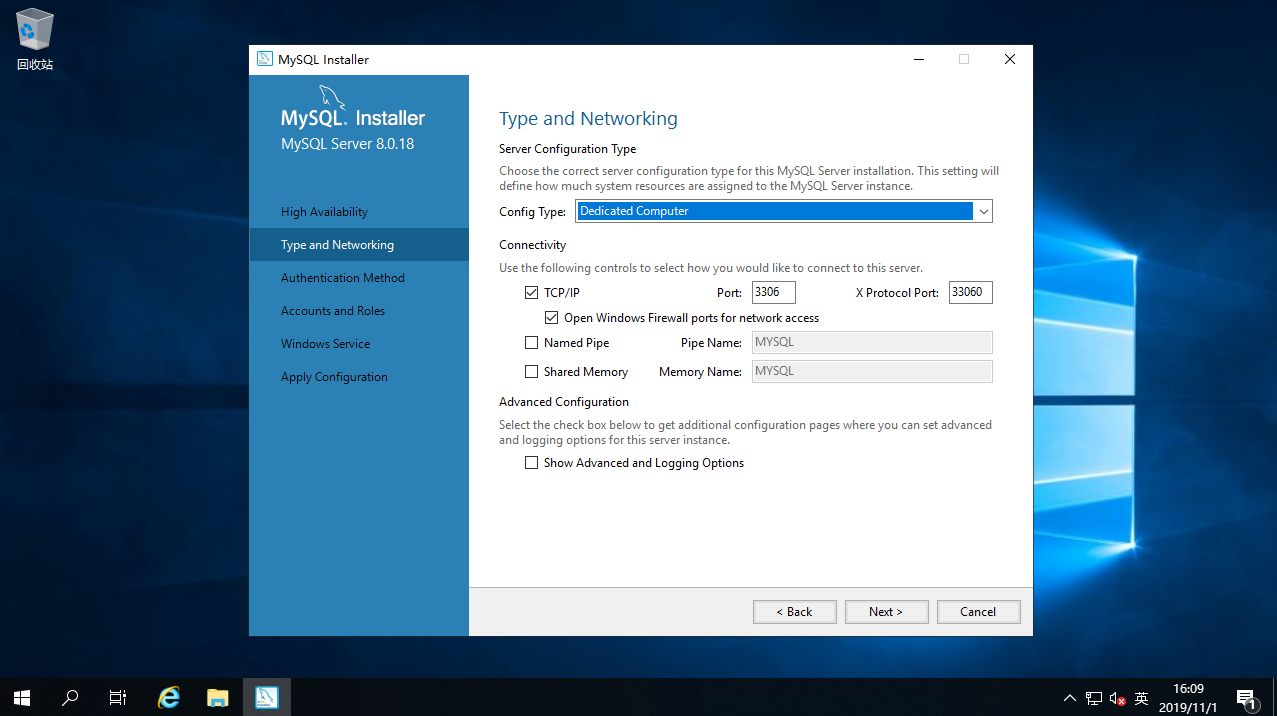
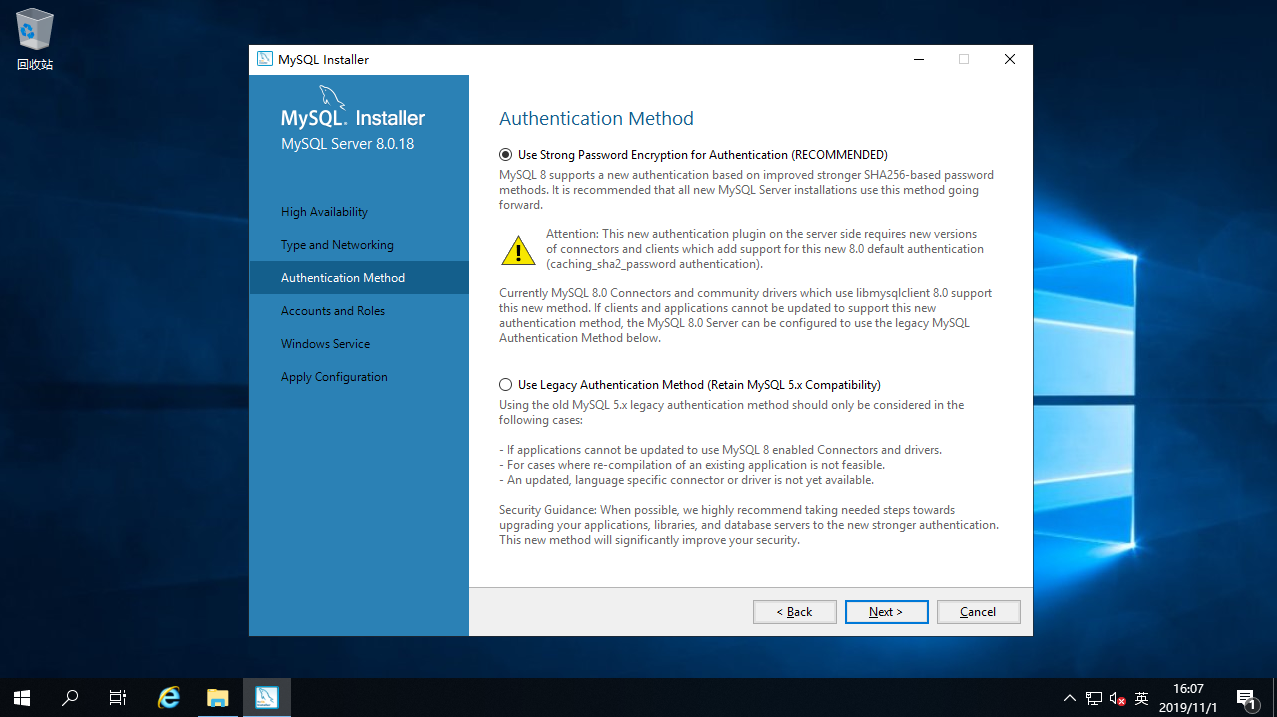
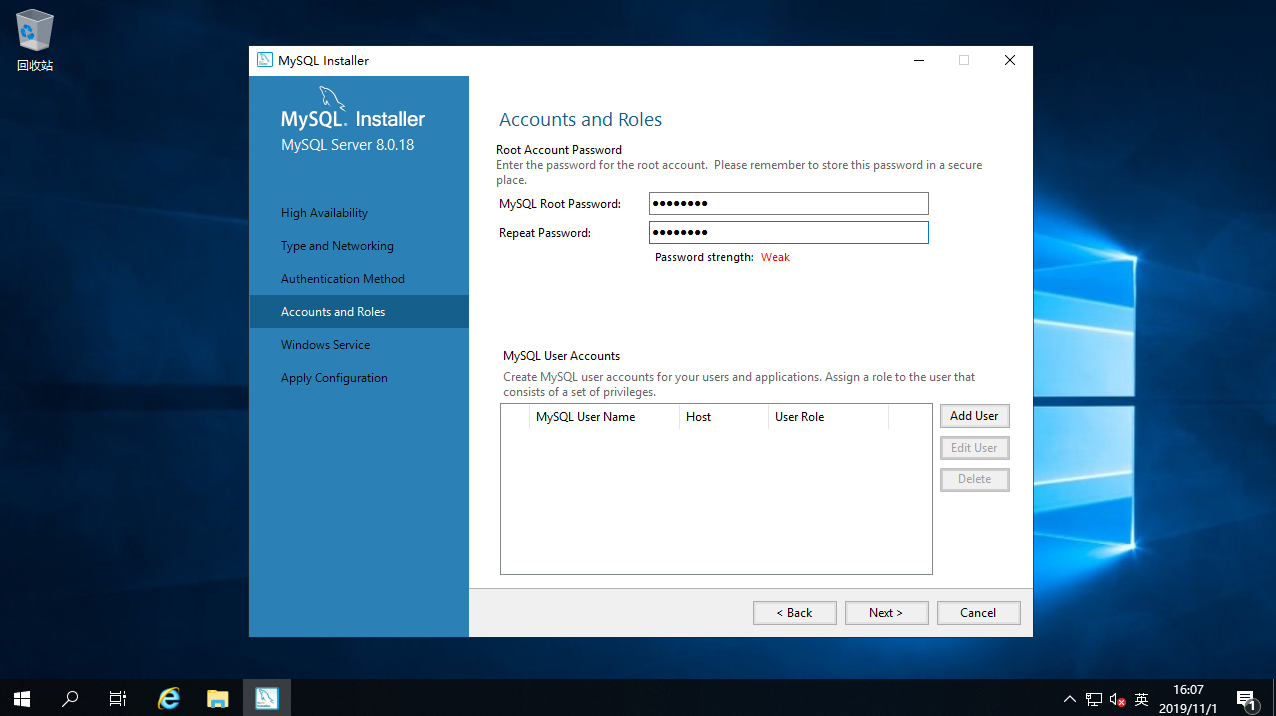
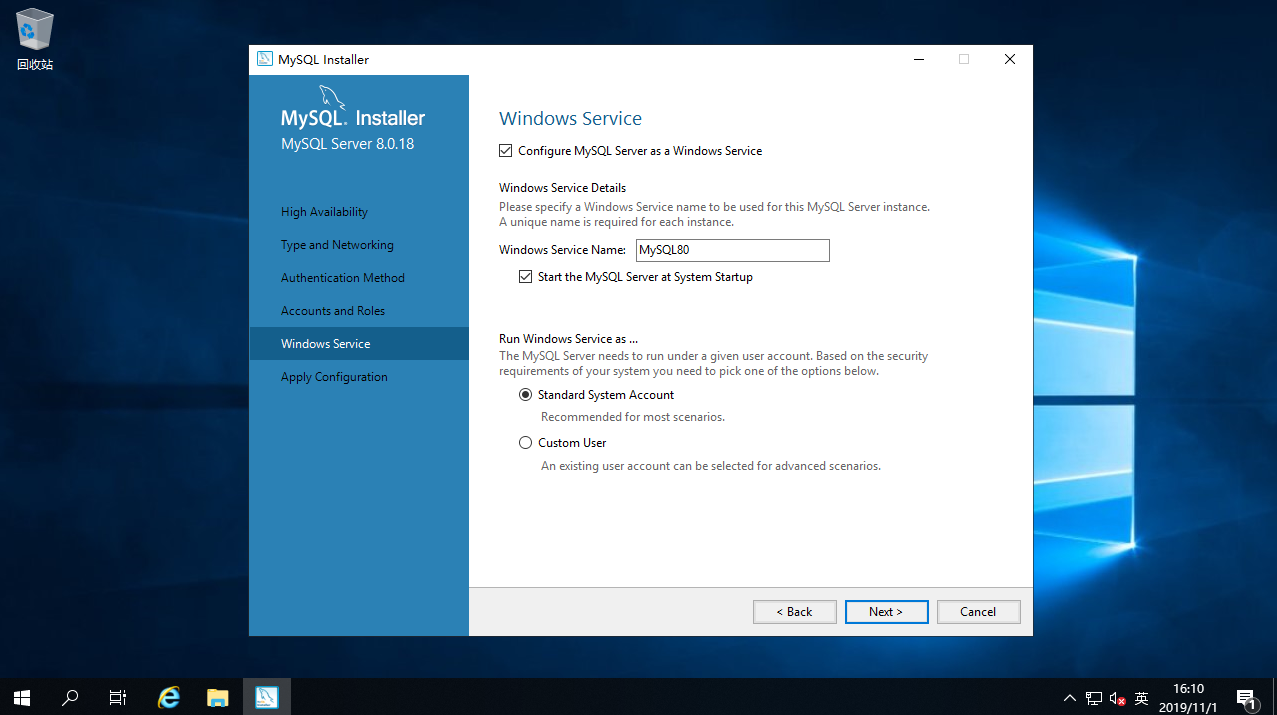
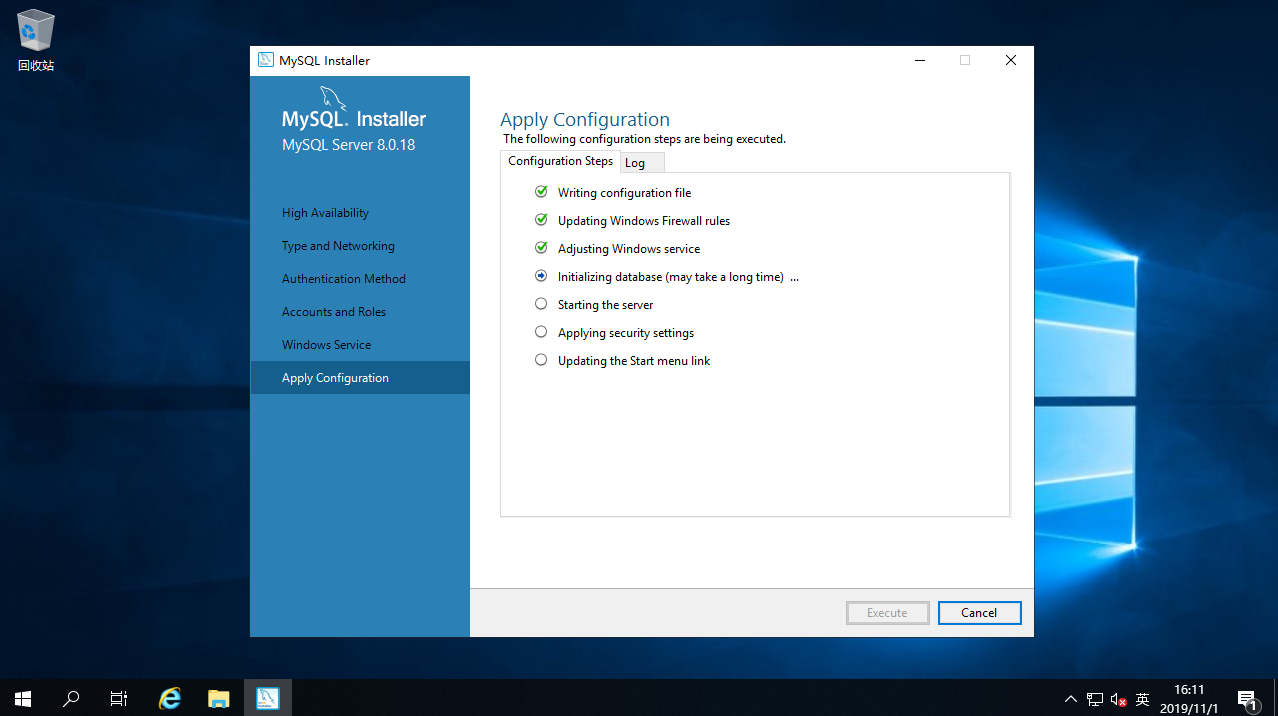
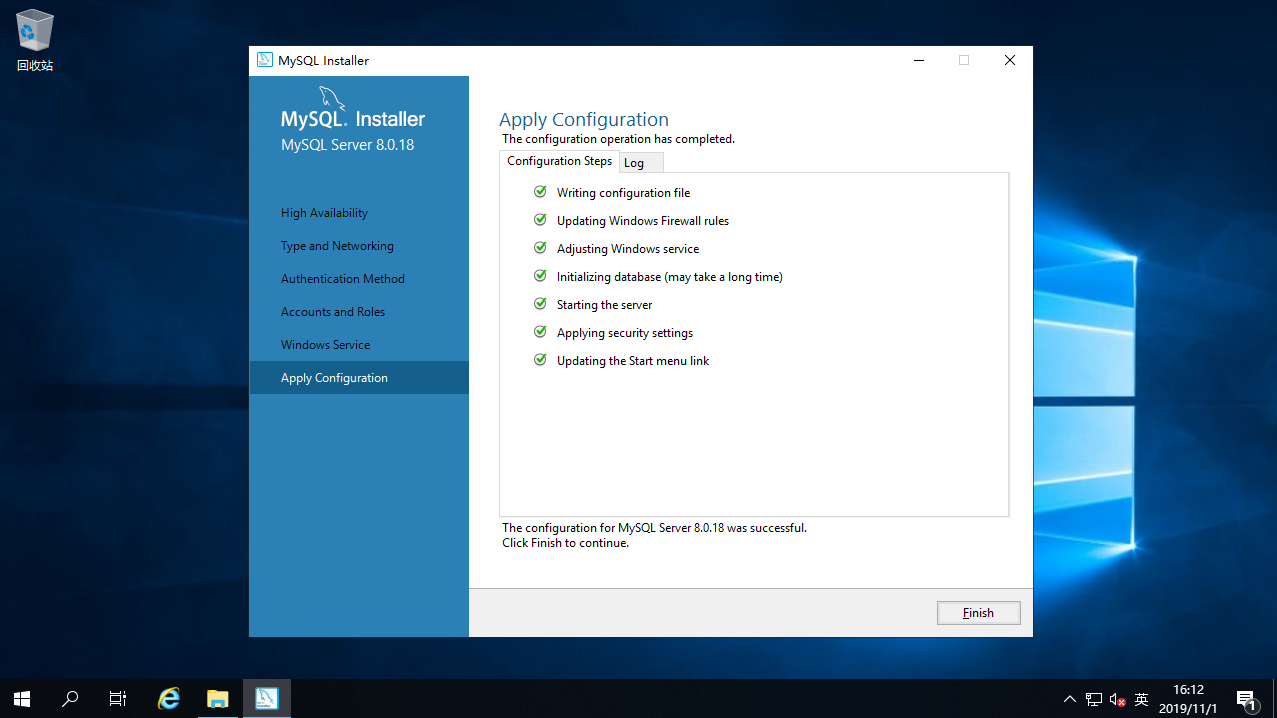
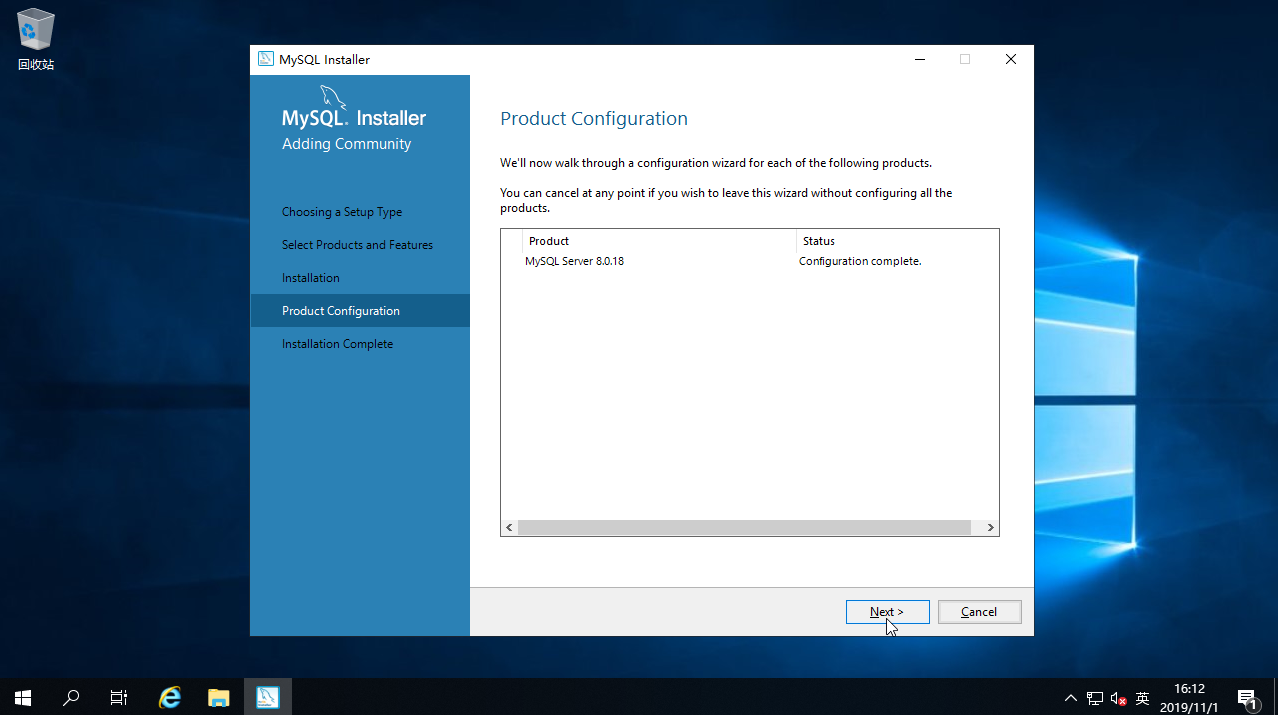
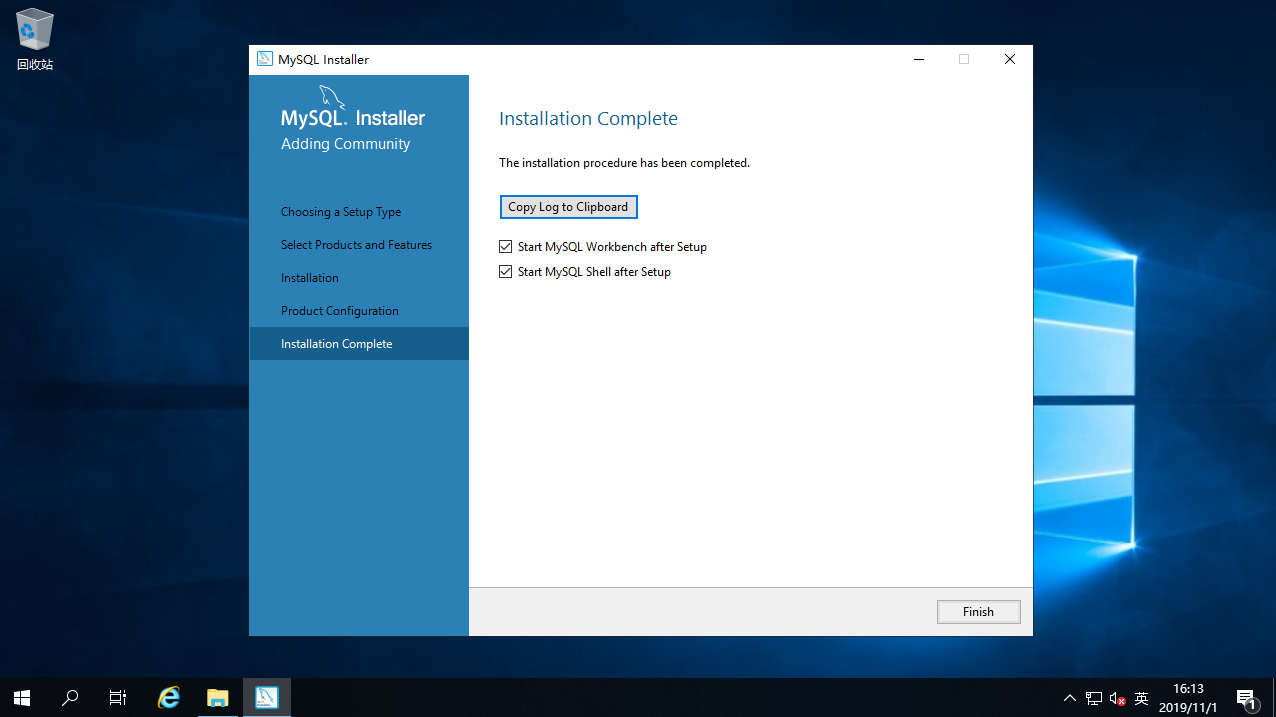
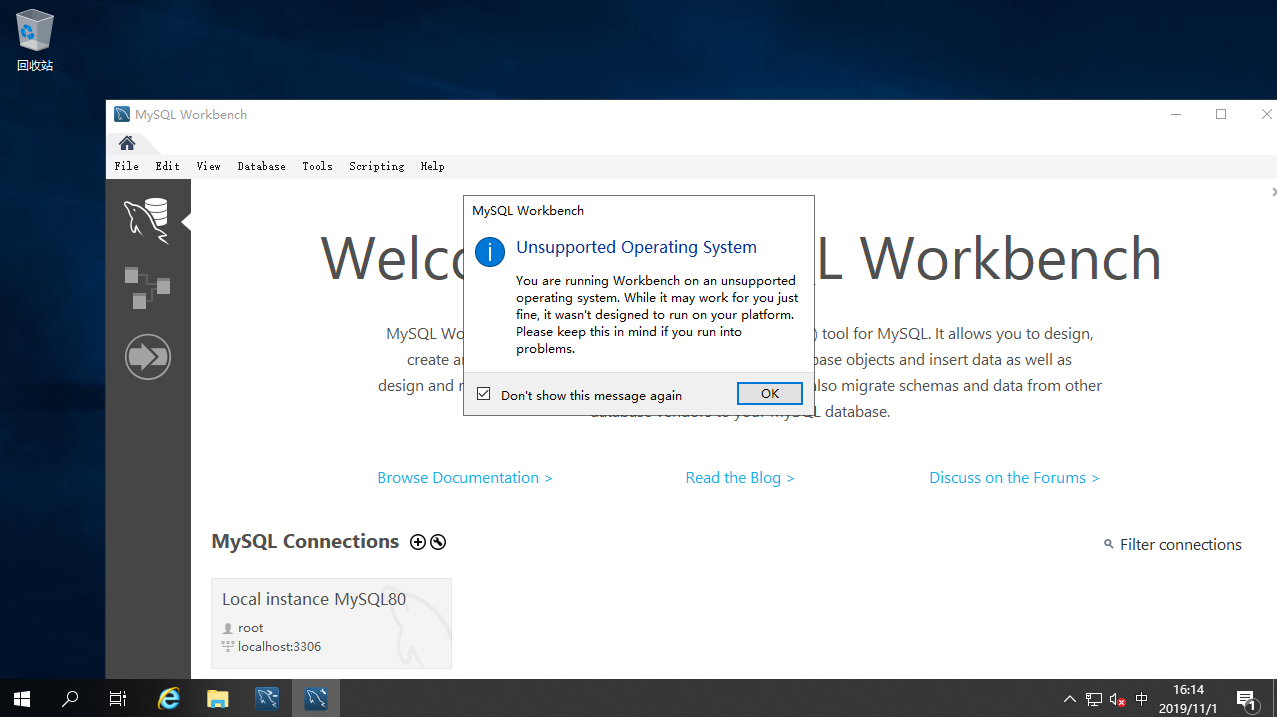
安装完成,提示忽略即可
5 MySQL配置
5.1 配置环境变量
- 系统变量进行新建
变量名 MySQL_HOME
变量值 E:\MySQL\MySQL Server 8.0
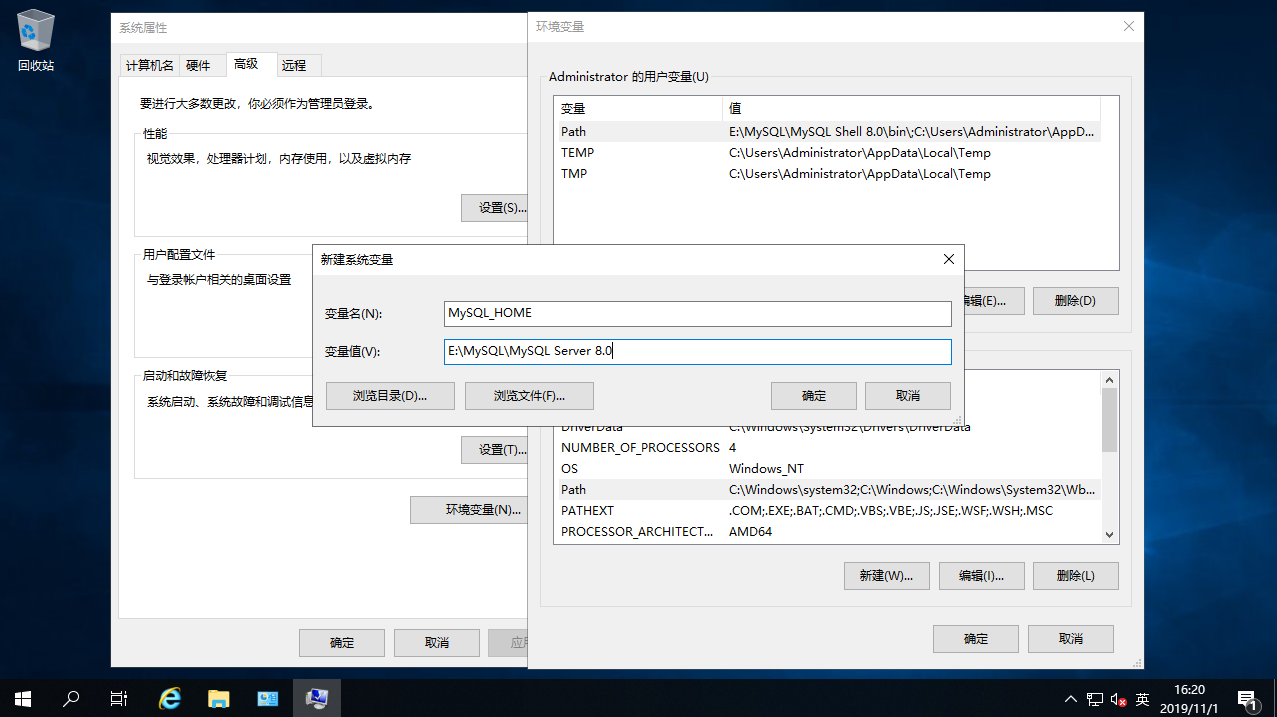
- 编辑系统变量 Path
添加 Path 路径 %MySQL_HOME%\bin
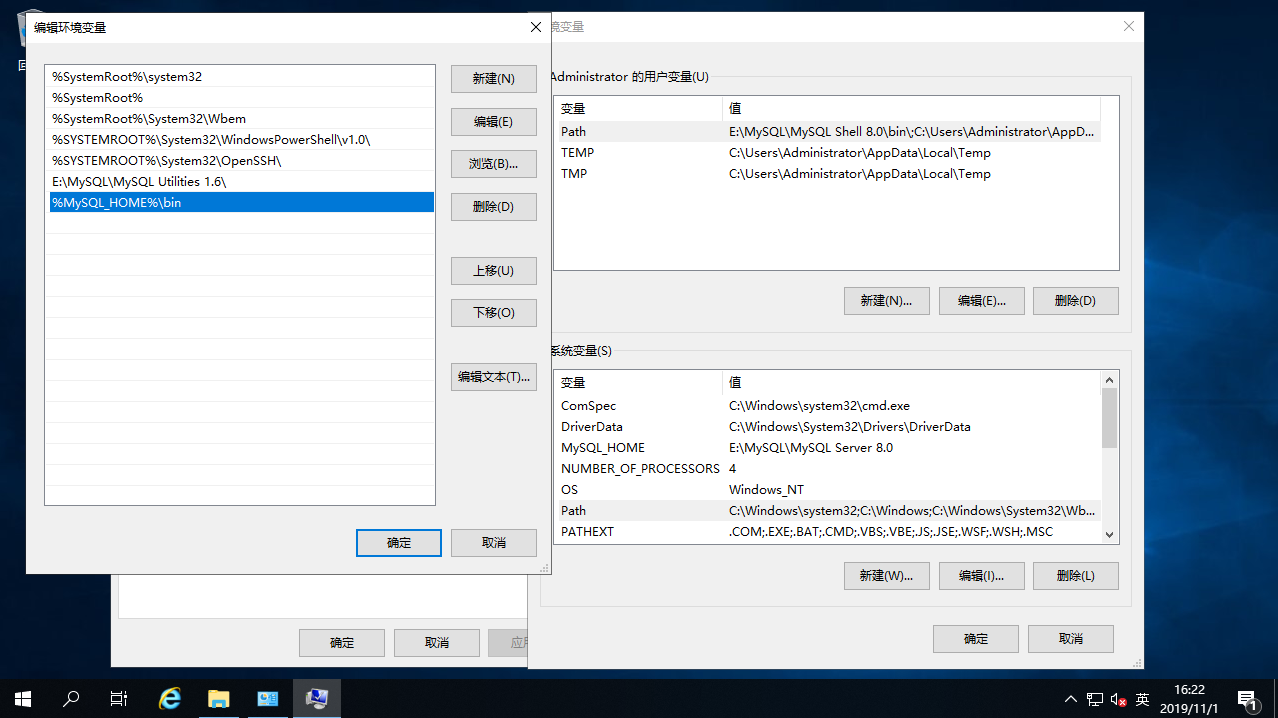
5.2 MySQL连接测试
- CMD或PowerShell测试
执行命令 mysql -u root -p
命令注意事项:密码参数 -p 必须紧跟密码,中间不可有空格,其他参数可以
例如:以下四条命令均可
mysql -uroot -prootrootmysql -uroot -pmysql -u root -prootrootmysql -u root -p
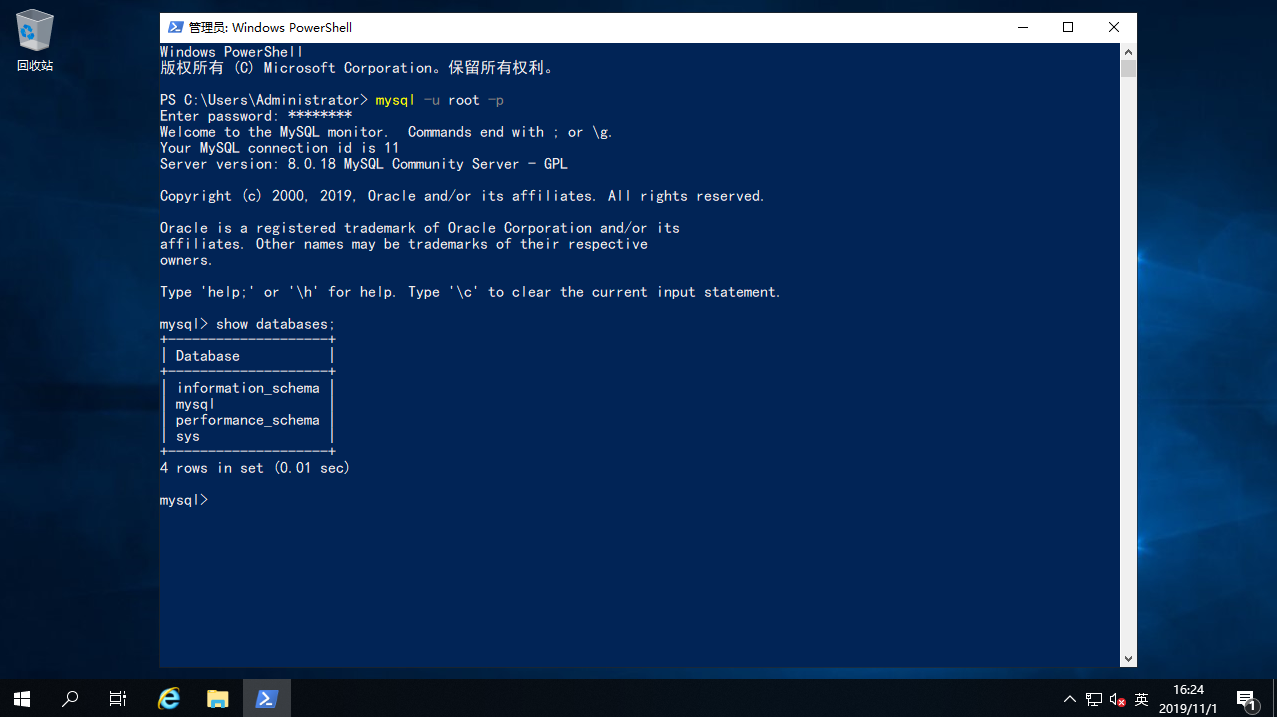
5.3 更改密码
当前版本号 8.0.18 修改 root 密码
alter user 'root'@'localhost' identified by 'OracleAskscuti';
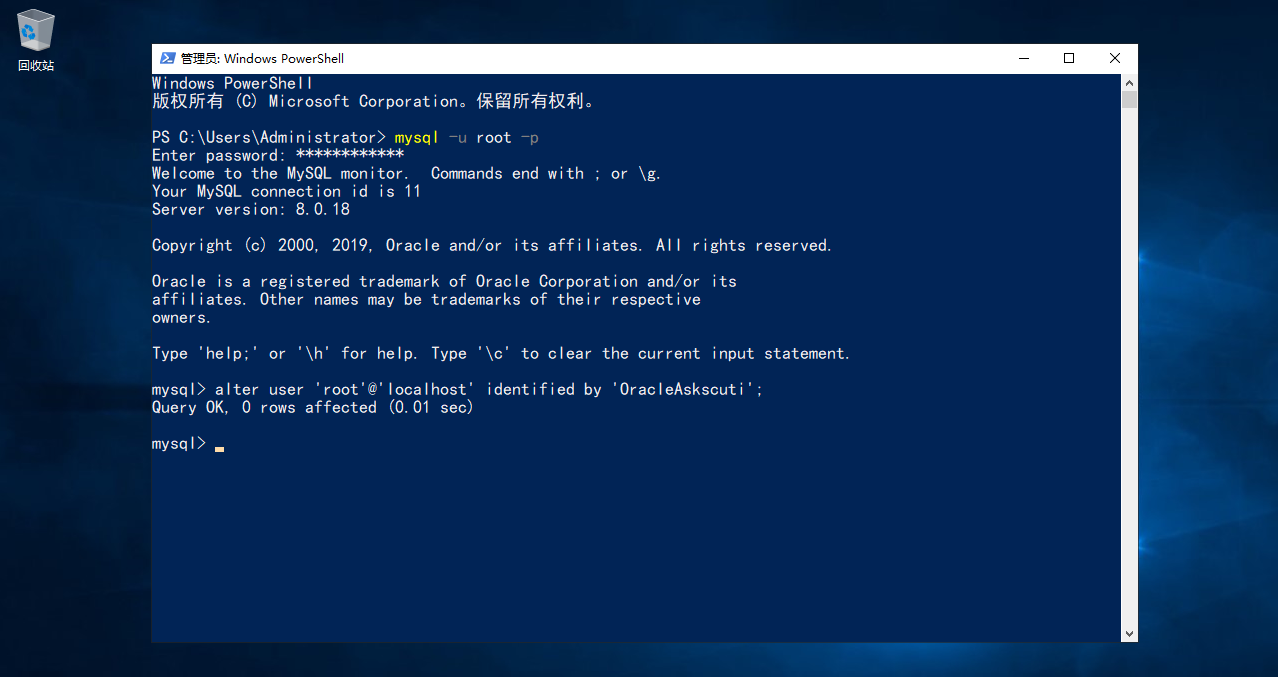
5.4 初始化 my.ini 文件(生产)
实验学习环境可跳过本小节,生产环境需根据需求进行参数配置并初始化配置文件
- 停止MySQL服务
查看服务名称 MySQL80
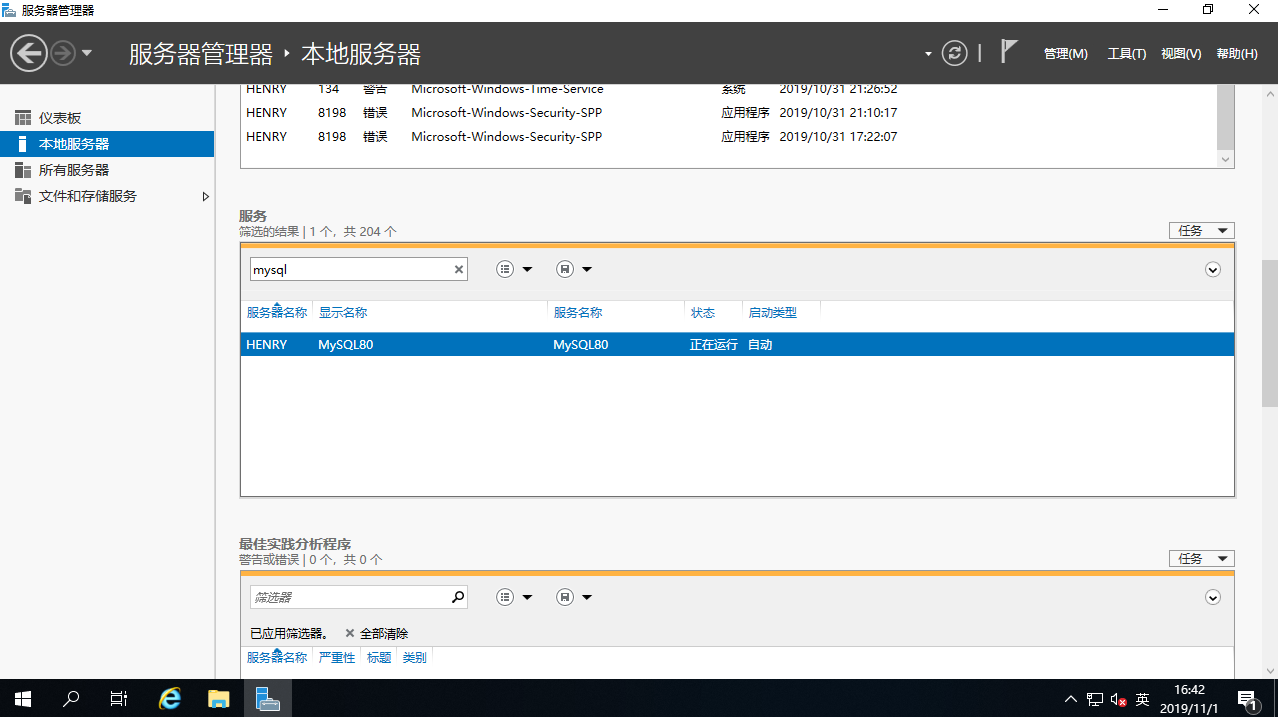
执行命令 net stop mysql80
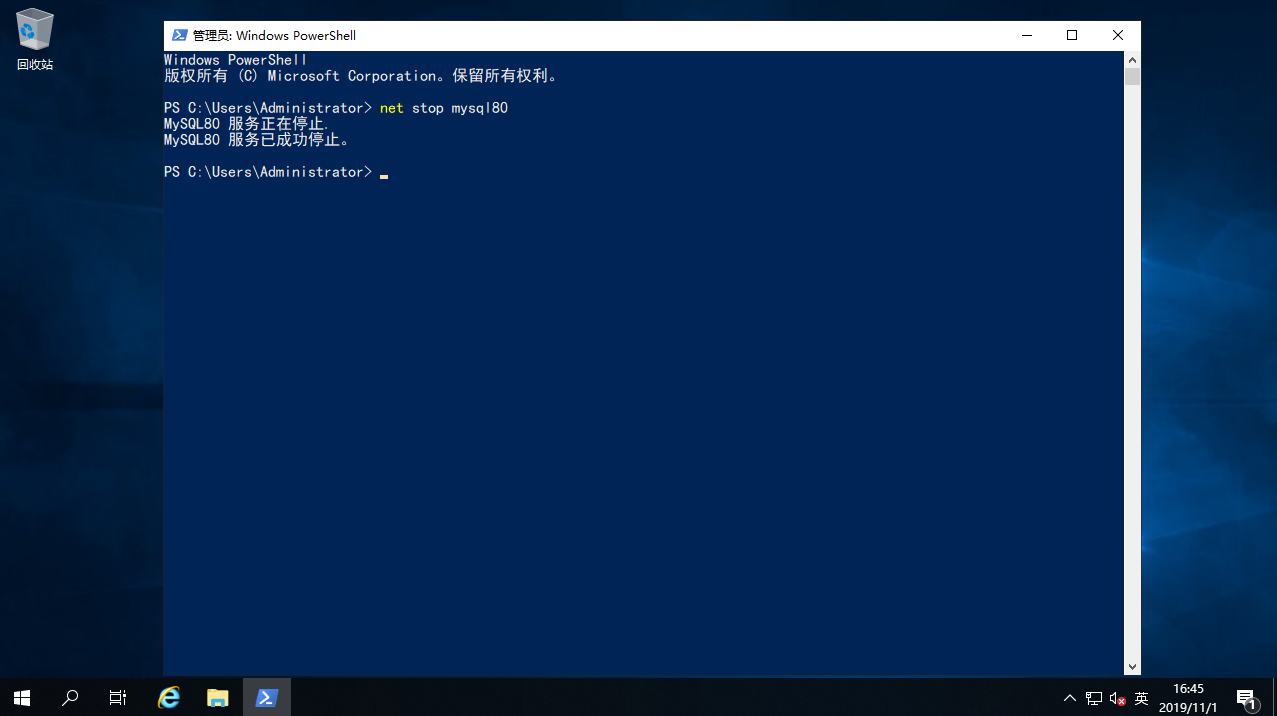
- 备份 my.ini 及 Data 数据文件
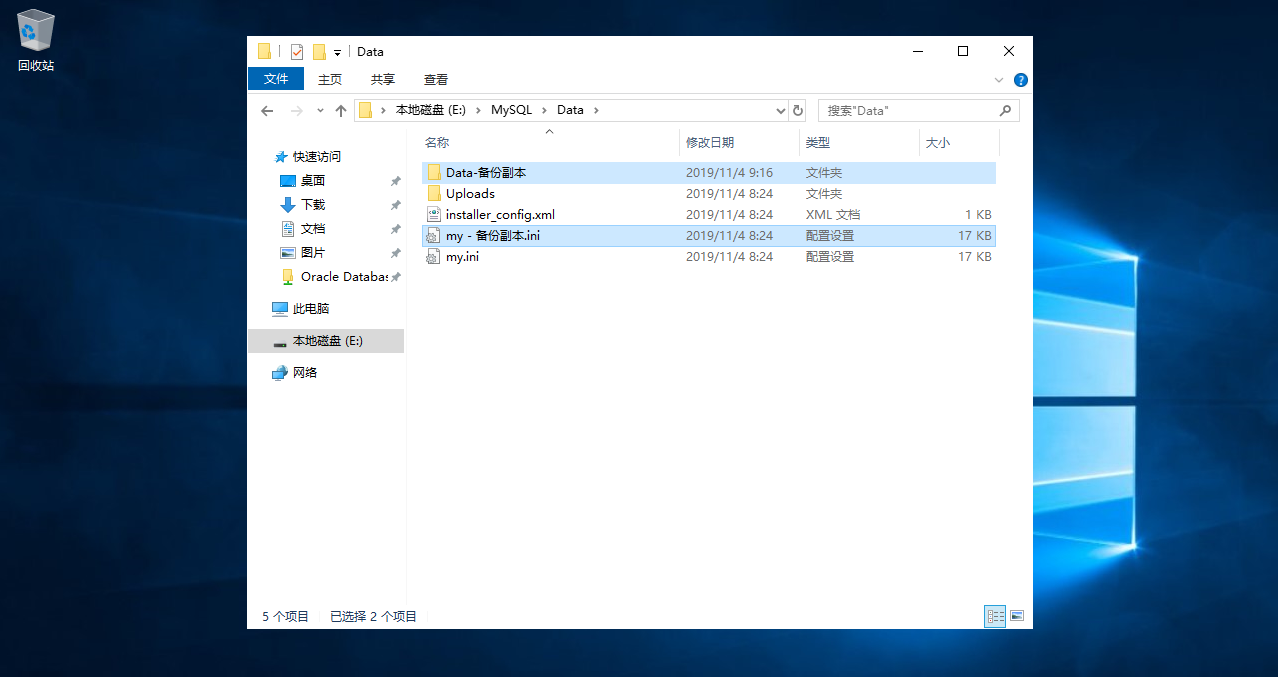
- 替换 my.ini 文件内容
以下参数为描述如何初始化 ini 文件而定,非生产环境具体参数
[client]port=3306[mysql]no-beepdefault-character-set=utf8auto-rehash#no-auto-rehash[mysqld]server-id=1port=3306basedir=E:\\MySQL\\MySQL Server 8.0datadir=E:\\MySQL\\Data\\Datamax_connections=151max_connect_errors=10character-set-server=utf8default-storage-engine=INNODB
这里请注意两个问题:一个是路径格式;一个是保存格式
路径格式:官方文档 2.3.5 Troubleshooting a Microsoft Windows MySQL Server Installation 对其路径格式定义
# Windows中对 basedir 和 datadir 路径描述可以这样basedir=E:/MySQL/MySQL Server 8.0datadir=E:/MySQL/Data/Data# 也可以这样basedir=E:\\MySQL\\MySQL Server 8.0datadir=E:\\MySQL\\Data\\Data
保存格式:如果以记事本方式对其编辑,必须另存为 ANSI
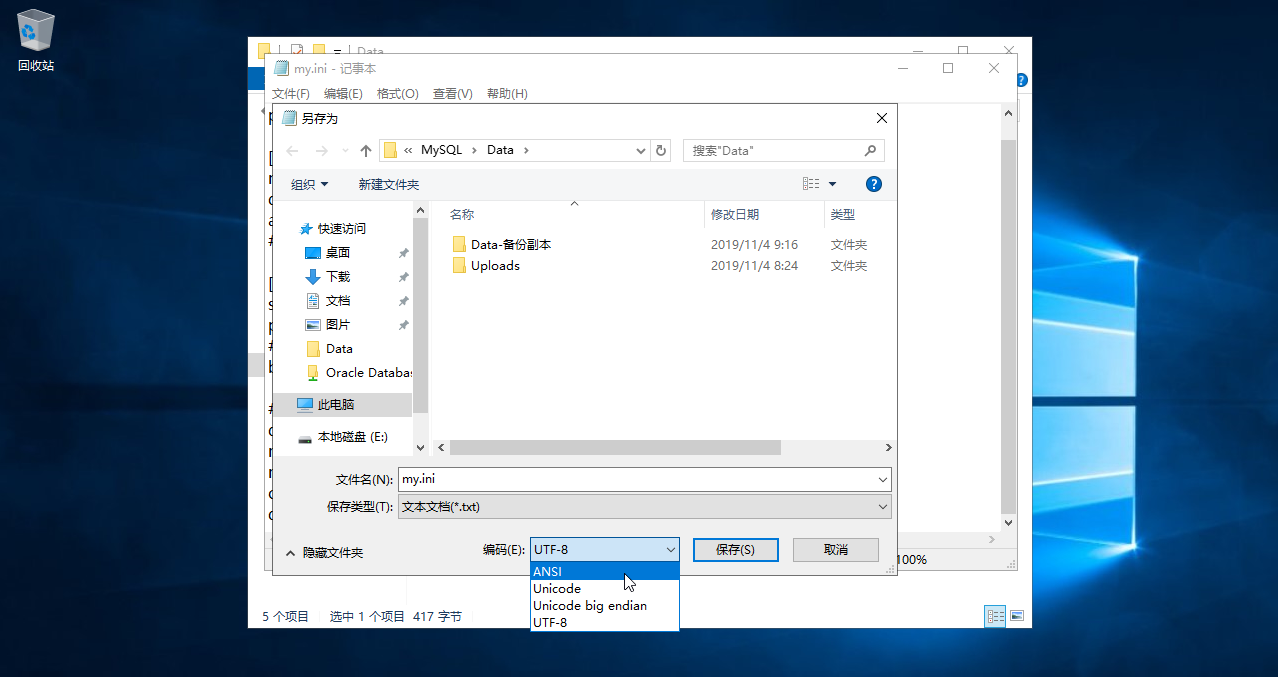
# 默认 UTF-8 初始化时将会发出以下错误mysqld: [ERROR] Found option without preceding group in config file E:\MySQL\Data\my.ini at line 1.
- 执行初始化命令
mysqld --defaults-file=E:\MySQL\Data\my.ini --initialize
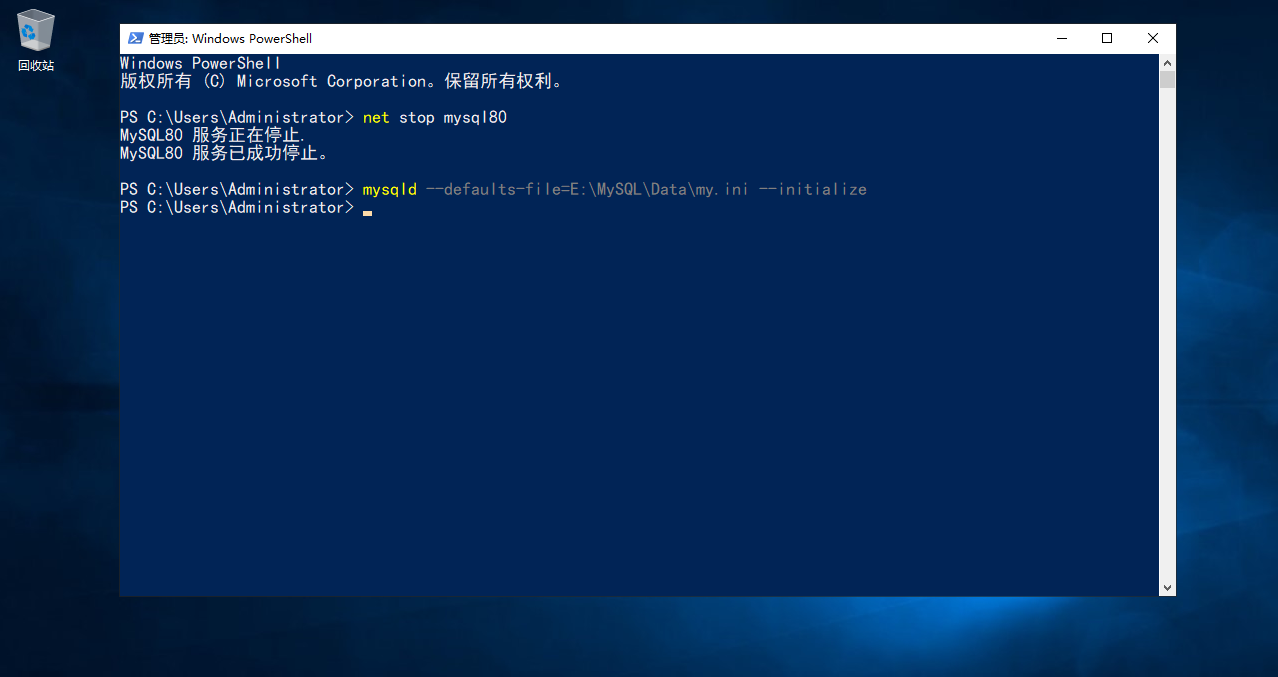
这时候会在
E:\MySQL\Data\下生成新的Data数据库文件
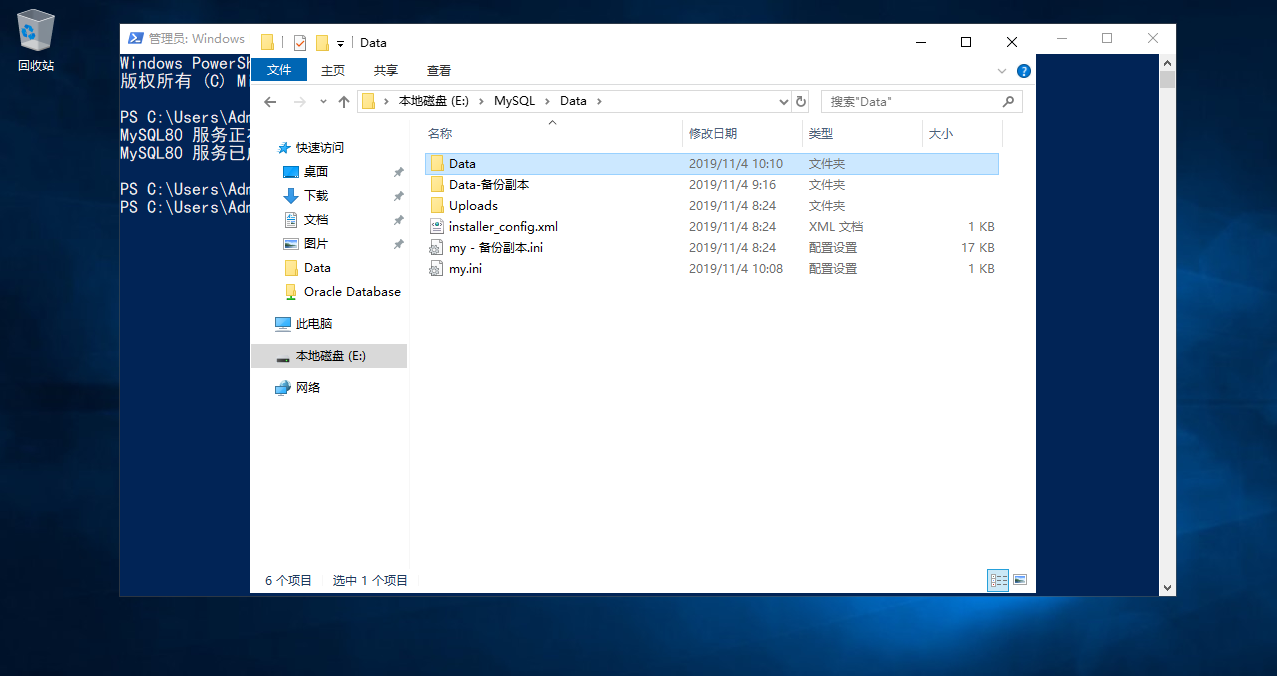
初始化后,在生成的
Data文件夹里面有个文件<主机名>.err
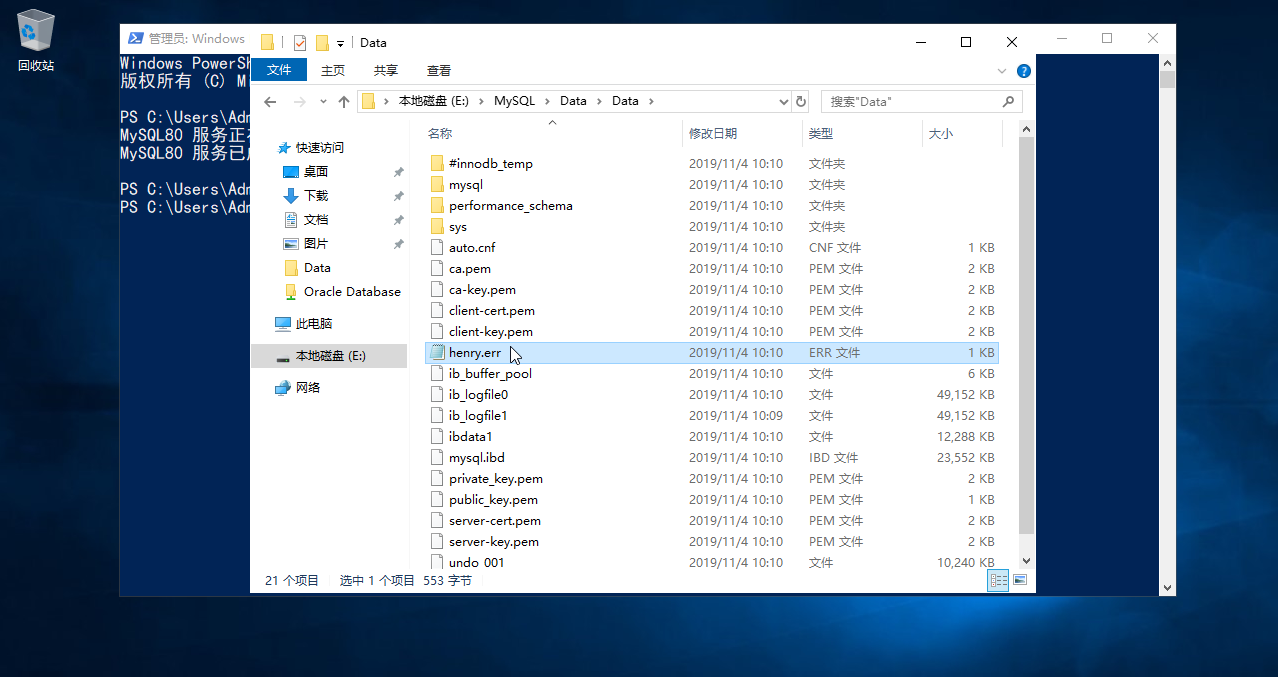
打开
<主机名>.err文件,找到初始化生成的root临时密码并记录
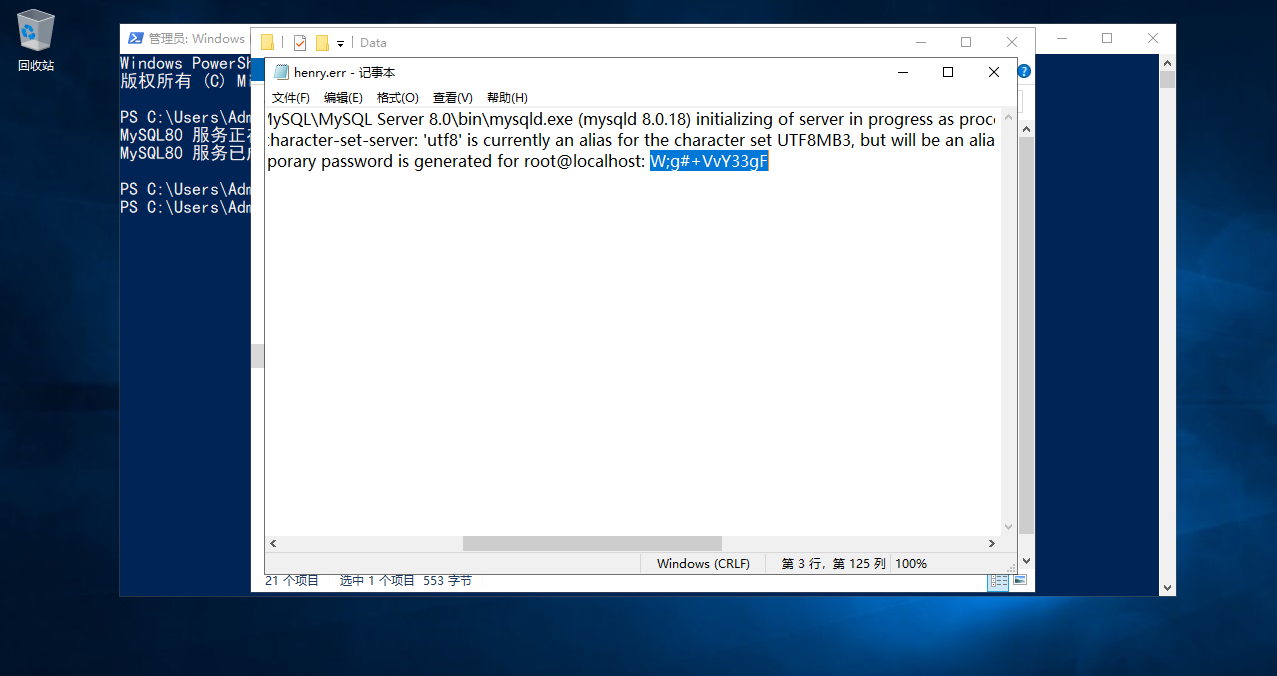
至此,初始化完成,启动 MySQL 服务
执行命令 net start mysql80,并通过 root临时密码 登录进行新密码修改,具体参考 5.3 小节
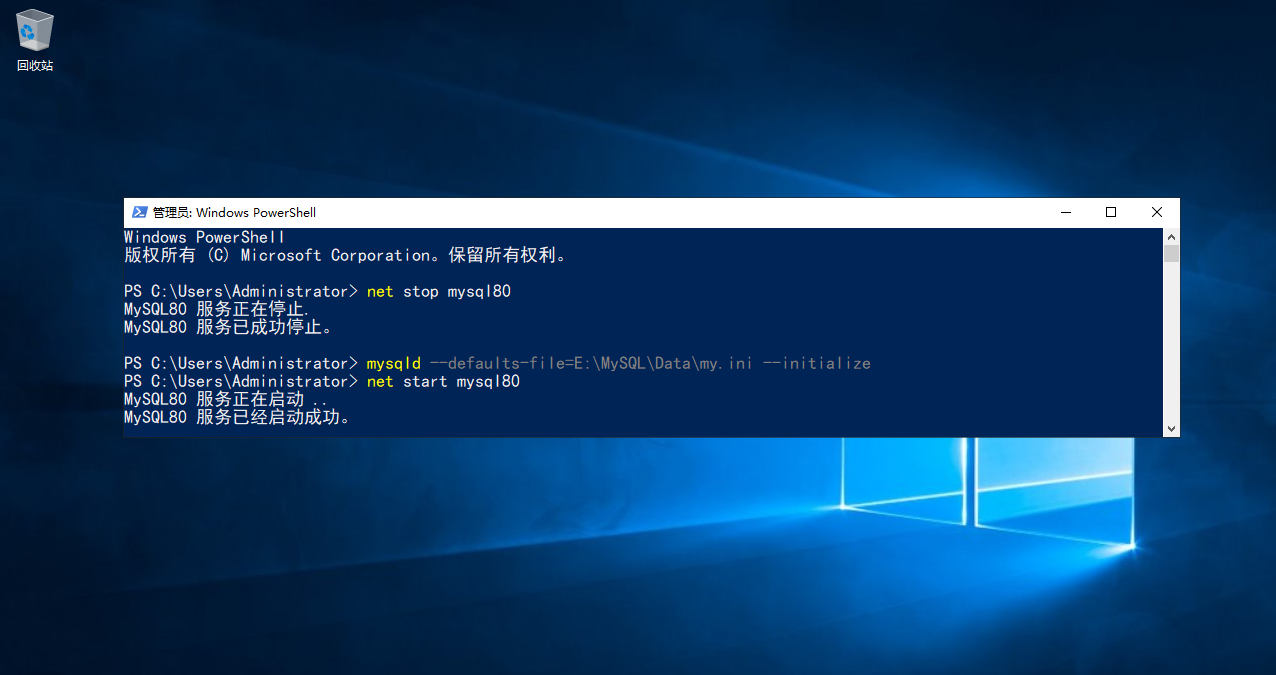
5.5 Navicat 连接
- Navicat 下载 并安装